Venngage

Jos haluat tehdä infografiikan, joka harjoittaa, tiivistää ja ilmoittaa, olet tullut oikeaan paikkaan.
suunnittelijan näkökulmasta kauniin ja tehokkaan infografiikan luominen voi tuntua mahdottomalta tehtävältä…mutta se on kaukana totuudesta. Seuraa aloittelija-friendly infographic design guide alla oppia tekemään oman.
kuinka tehdään infografiikka:
- hahmottele tavoitteesi infografiikan luomiseksi
- kerää tiedot infografiikkaasi
- tee datavisualisoinnit infografiikkaasi
- luo layout käyttäen infografista mallia
- Lisää tyyli infografiseen suunnitteluusi, jotta se erottuisi
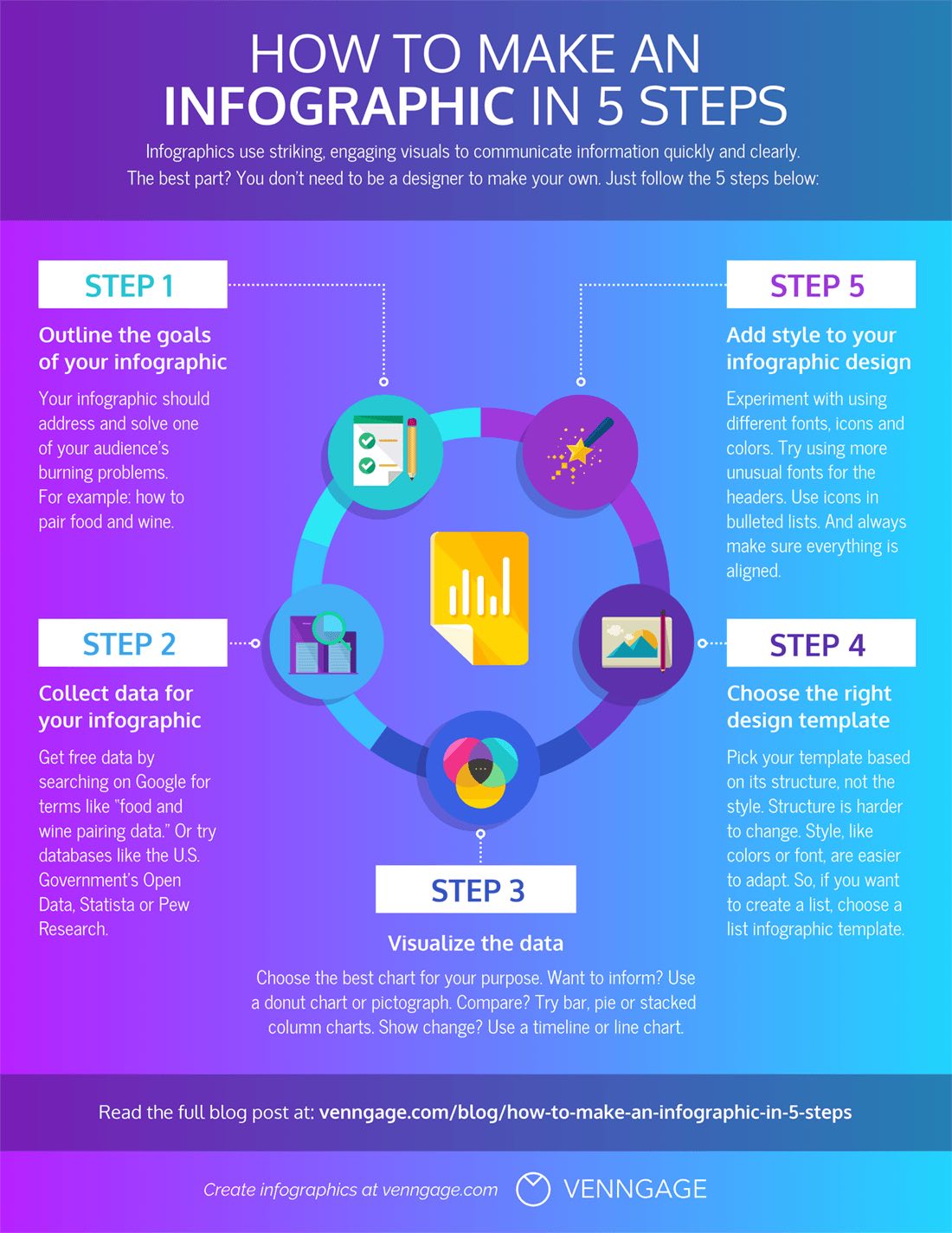
luo tämä infograafinen
näytämme myös venngagen infograafiset mallit, jotta pääset nopeasti alkuun.
tässä on videokooste tämän oppaan vaiheista:
luo infografiikka
sukelletaan jokaiseen vaiheeseen tarkemmin.
hahmottele tavoitteesi infografiikan luomiseksi
infograafinen on visuaalisen viestinnän apuväline, jota voit käyttää:
antaa nopean yleiskuvan aiheesta
esititpä sitten uuden vaikeasti ymmärrettävän konseptin, hahmottelet projektisuunnitelman vaiheet tai esittelet uuden politiikan, tiivistät tiedot infografiikkaan, mikä voi hälventää sekaannusta. Kollegasi ovat ikuisesti kiitollisia:

luo tämä infografiikka
selitä ja yksinkertaista monimutkainen prosessi
uudet prosessit voivat aiheuttaa paljon sekaannusta. Jos se on monimutkainen prosessi, joka voi olla vaikea ihmisiä kietoa päänsä ympärille, yritä luoda prosessi infografinen että yleisö tai asiakkaat voivat käyttää referenssinä:

CREATE THIS INFOGRAPHIC
Process infographics can be helpful for demystifying abstract processes like a customer journey:
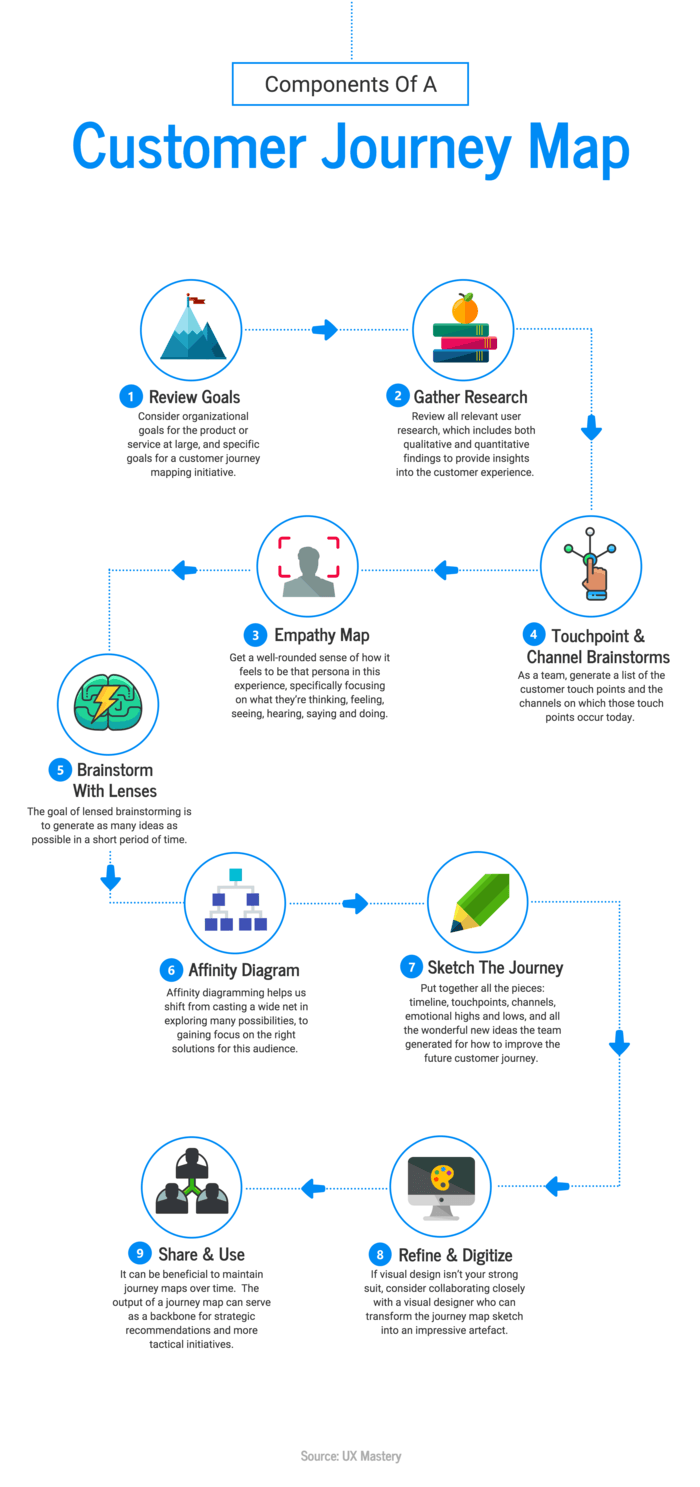
CREATE THIS INFOGRAPHIC
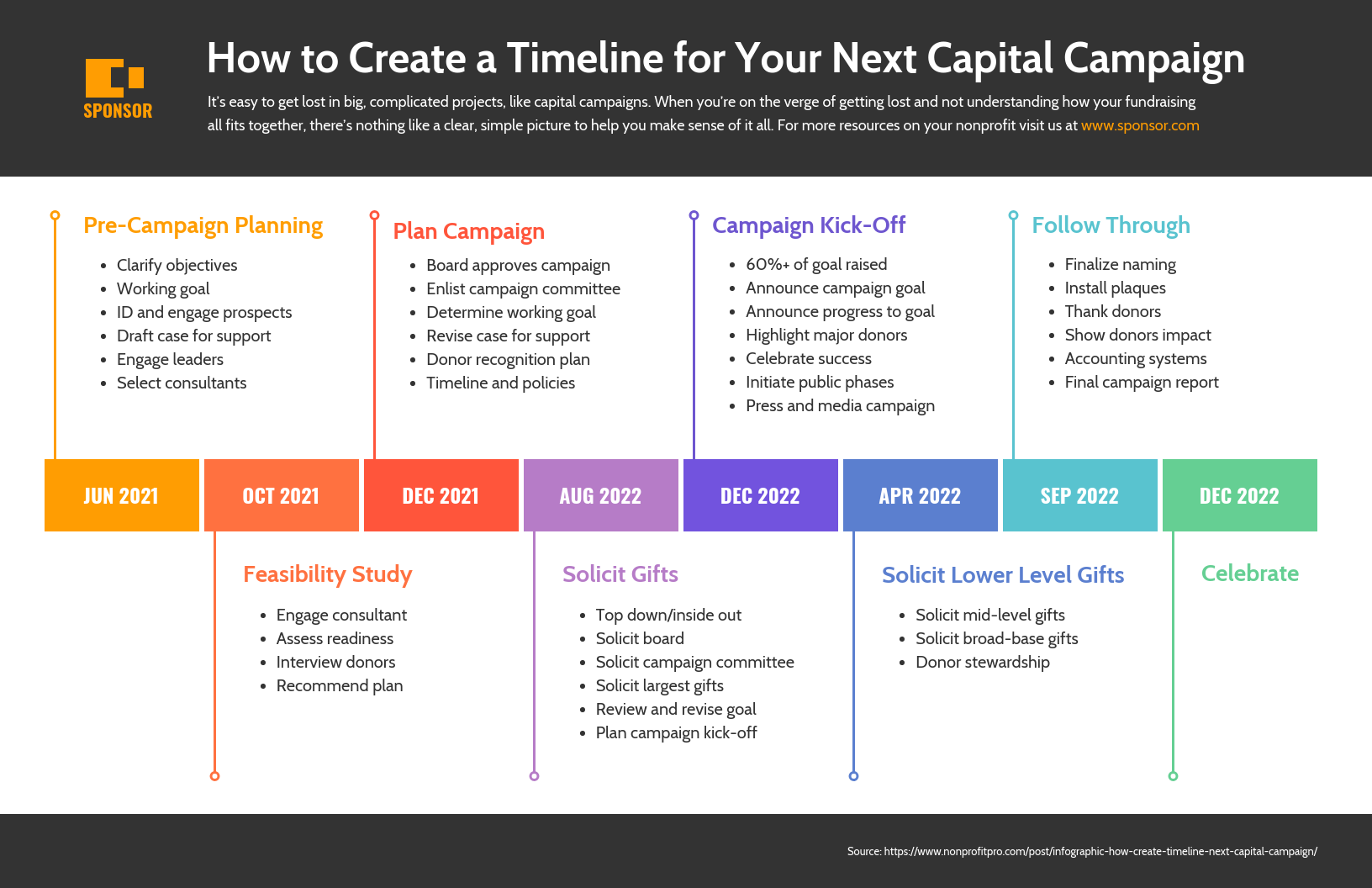
luo tämä infografiikka
näytä tutkimustulokset tai kyselytiedot
infografiikka on täydellinen tapa jakaa kyselytietoja, koska niiden avulla voit kertoa tarinan tiedoillasi. Tämä on erityisen kätevä, jos olet jakaa kyselyn tiedot sosiaalisessa mediassa, blogikirjoitus, tai valkoinen kirja. Infografiikka luo mahdollisuuden saada paljon katseita kyselyaineistoon. Esimerkiksi:

luo tämä infografiikka
tiivistä pitkä blogikirjoitus tai raportti
kun sinulla on pitkä blogikirjoitus tai raportti, voi olla hyödyllistä tiivistää infografian keskeiset kohdat. Näin lukijoiden on helppo etsiä tärkeimmät tiedot.
sen sijaan, että joutuisi vastaamaan samoihin kysymyksiin raportin lähettämisen jälkeen tai että ihmiset jäisivät paitsi tärkeistä yksityiskohdista–tiivistetty visuaalinen raportti auttaa poistamaan nämä ongelmat:

luo tämä INFOGRAAFINEN
tässä on toinen esimerkki infografisesta, jonka avulla voit tiivistää tietoa, joka voi monen mielestä olla kuivaa ja tylsää:

luo tämä infografiikka
vertaa ja vertaile useita vaihtoehtoja
kun esitetään kaksi hyvää vaihtoehtoa, miten teet päätöksen? Kirjoita muistiin kunkin hyvät ja huonot puolet. Vertailu infografiikka on visuaalinen tapa vertailla tuotteita, suunnitelmia, argumentteja ja ideoita:

luo tämä infografiikka
lisää tietoisuutta asiasta tai syystä
sosiaalisten kanavien käyttäminen tietoisuuden kasvattamiseen on tärkeää monille organisaatioille. Infografiikalla on voima auttaa kertomaan tarinaa datalla-laittaa kasvot numeroille.

luo tämä infografiikka
ennen kuin alat ajatella layout designia, kaavioita tai estetiikkaa, sinun täytyy miettiä tarkkaan infografiikkasi tavoitteita. Miksi teet tästä infograafista?
kun sanon tavoitteet, en tarkoita korkean tason tavoitteita, kuten ”summary complex information” tai ”improve website traffic”.
tarkoitan selkeitä, konkreettisia, saavutettavissa olevia viestintätavoitteita.
Määrittele kirjoitusongelma
tunnista, että luot tämän infograafin, jotta yleisösi voi saada jotain hyvin erityistä sen lukemisesta. Tuon nimenomaisen asian pitäisi olla polttava ongelma, joka yleisölläsi on elämässään ja jonka infografiikkasi tulee ratkaisemaan.
käytä kysymyspyramidia
sieltä, Käytä kysymyspyramidia ottaaksesi tuon polttavan ongelman ja muuttaaksesi sen 3-5 toimivaksi kysymykseksi ratkaistaksesi infografiikkasi: 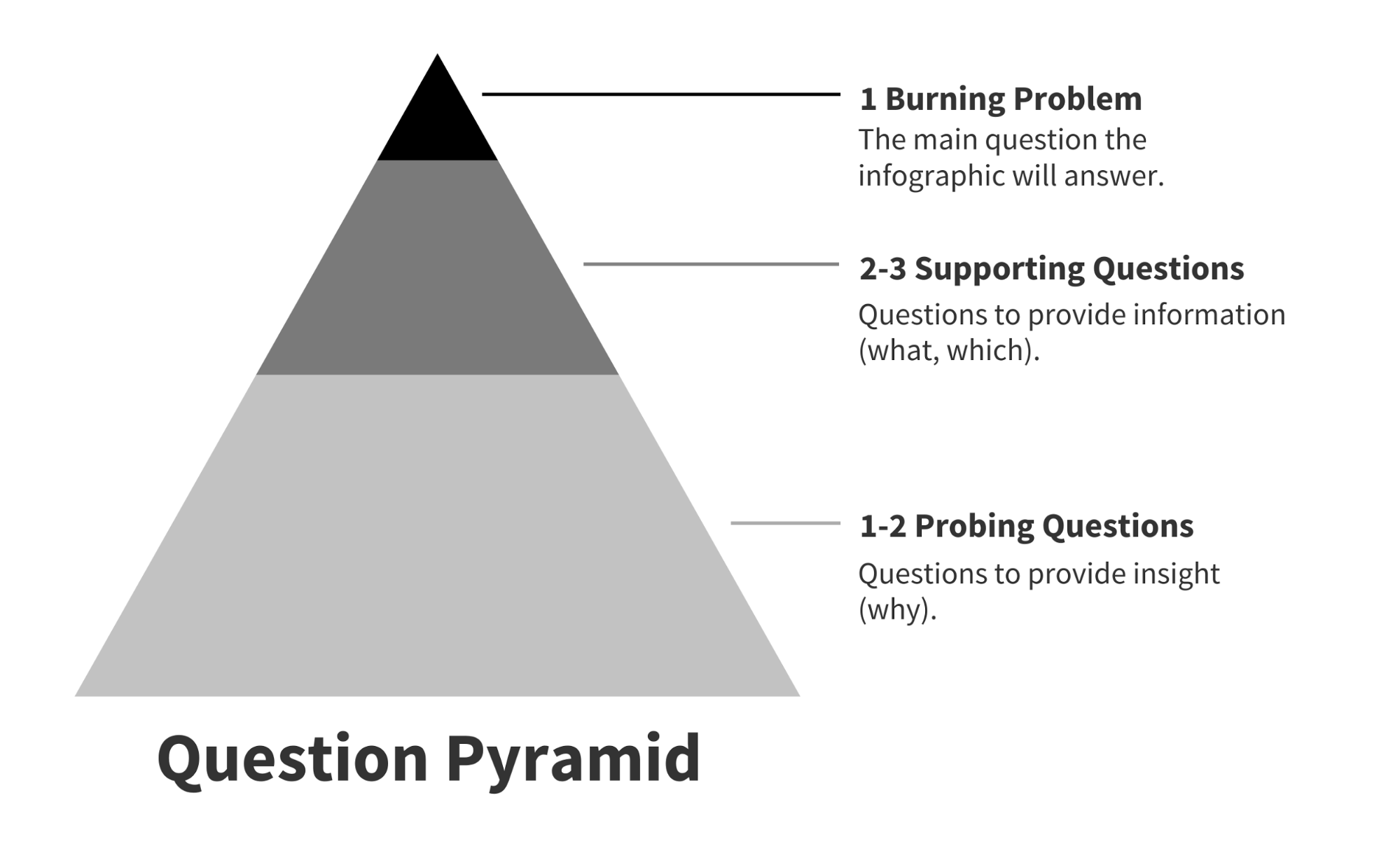
CREATE A CHART
näistä kysymyksistä tulee kehys, jonka ympärille rakennat infografiikkasi, ja ne auttavat sinua kertomaan vakuuttavan tarinan.
tukikysymysten tulisi paljastaa perustiedot, jotka yleisösi tarvitsee tietää ymmärtääkseen pääaiheen, ja tutkailevat kysymykset, jotka paljastavat laajempia oivalluksia, joiden pitäisi lopulta ratkaista palava ongelma.
työskennellään esimerkin kautta. Tämä infografiikka hahmottelee tuotesuunnitteluprosessin vaiheet:
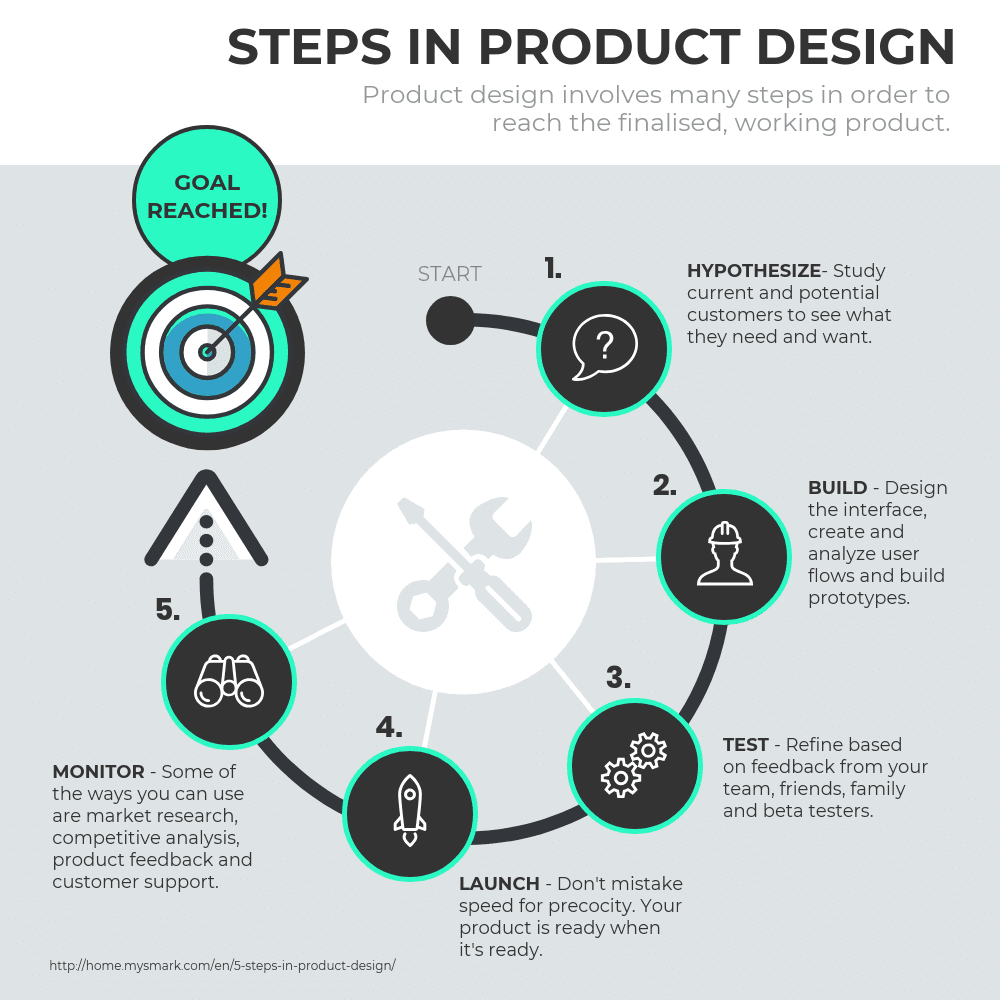
CREATE a Process Infographic
the burning problem they ’ re trying to solved is ”what steps are in the product design process?”Heidän kysymyspyramidinsa saattaa näyttää tältä:
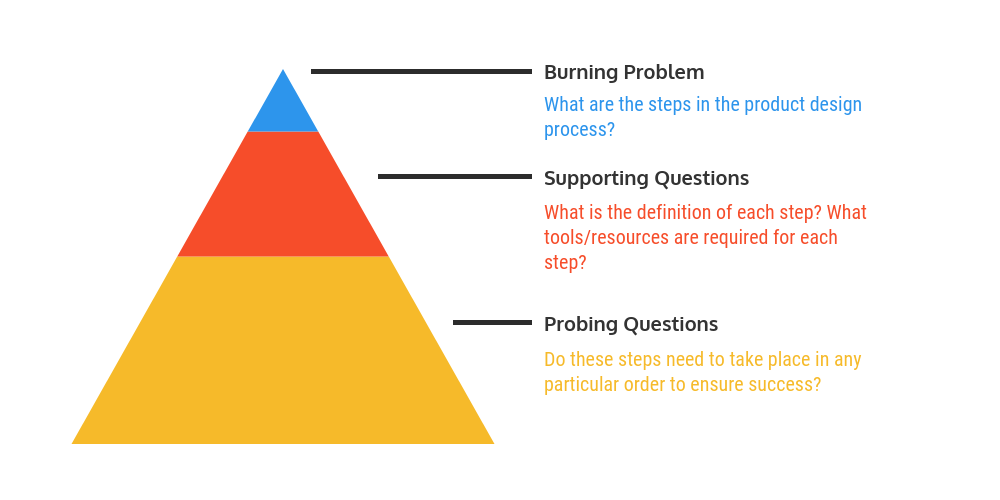
polttamisongelman määritteleminen ja kysymyspyramidin käyttäminen sen hajottamiseen toimintakelpoisiksi kysymyksiksi on ensimmäinen askel tehokkaan infografiikan tekemiseen. Jos olet käynyt läpi tämän prosessin ja et vieläkään ole varma, mitä tarinaa pitäisi kertoa, Lue lisää infografisen tarinasi löytämisestä.
Return to Table of Contents
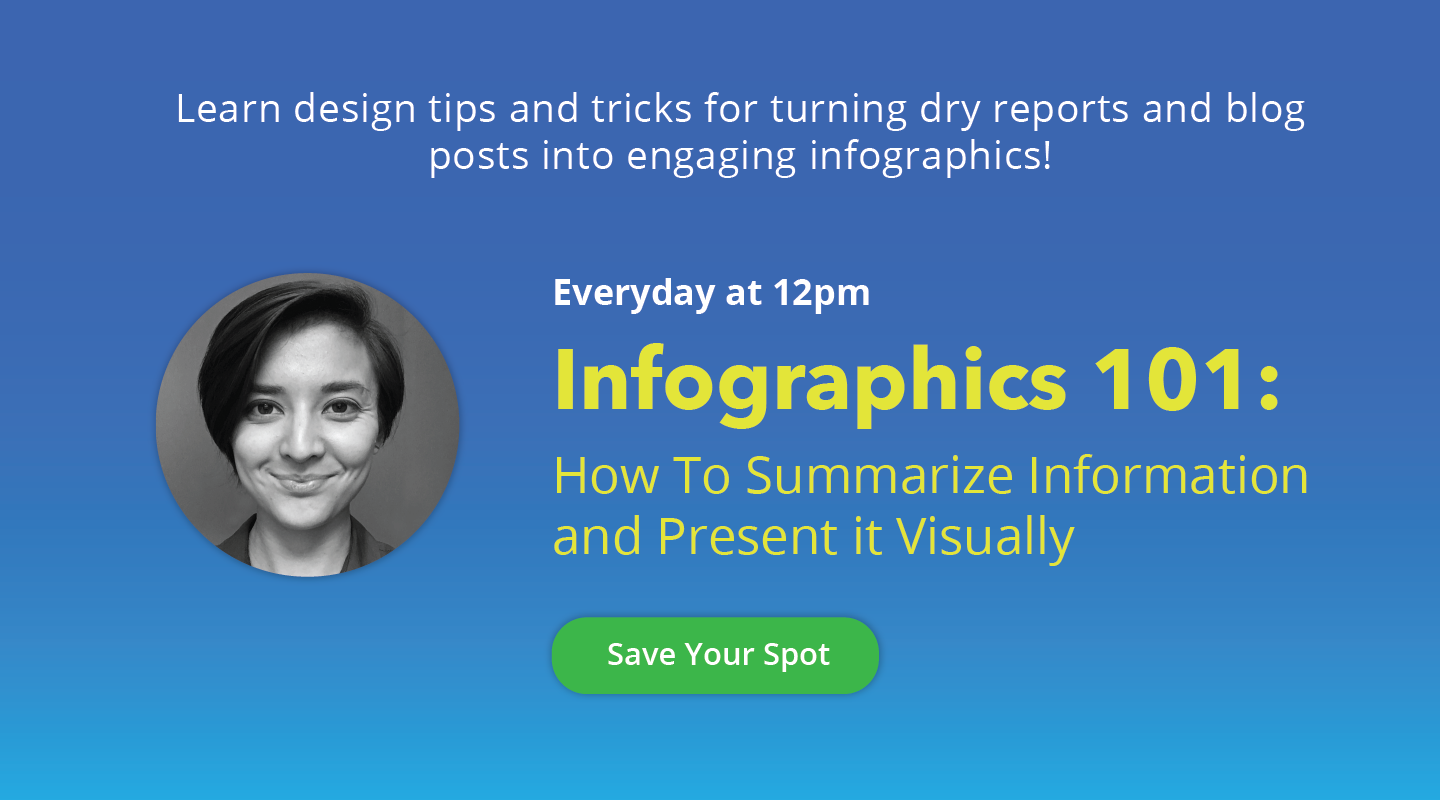
SAVE My SPOT
kerää tiedot infografiikkaasi
you ’ ll tarvitset tietoja, joiden avulla voit vastata jokaiseen kysymykseen, jonka määrittelit vaiheessa yksi.
Jos sinulla on omat tiedot, hienoa–voit siirtyä vaiheeseen kolme! Jos ei, älä huoli. Saatavilla on valtavasti julkista dataa (pelkästään USA tuottaa noin 2,7 miljoonaa gigatavua dataa minuutissa), jos vain tietää mistä etsiä.
Kerrataanpa joitakin strategioita, joilla saa käsiinsä hyödyllistä tietoa ilman, että tarvitsee tehdä omaa tutkimusta.
Tarkenna Google-hakuja
Google on usein paras paikka aloittaa haku. Kohdenna Google-hakusi tehokkaammin symboleilla ja datakohtaisilla hakusanoilla:
- Use quotes to search for an exact phrase
- For example, ”product design process steps”
- Use a minus sign to exclude terms from your search
- For example, product design -jobs
- Append ‘data’ to your search phrase
- For example, product design data
- Append a data-specific file format (e.g. xls, csv, tsv) hakulauseeseesi
- esimerkiksi tuotesuunnittelu xls
etsi olemassa olevia tietovarastoja
vaikka Google-haut ovat nopeita ja helppoja, usein päädyt sotkuiseen dataan, joka vaatii puhdistusta, mikä voi viedä paljon aikaa. Tutustu näihin tietovarastoihin löytääksesi käyttövalmiita tietoja:
- Yhdysvaltain hallituksen avoin Data: Data on everything from agriculture, climate, and ecosystems to education, health, and public safety
- US Census Data for Social, Economic, and Health Research: U. S. census data from 1790-present
- Statista: Market research
- Kaggle: user-lated datasets on everything from chocolate bars to startup funding
- Pew Research: Research on Demographics, public opinion, media content, and more
- American time use survey: Tiedot siitä, kuinka paljon aikaa amerikkalaiset viettävät erilaisiin aktiviteetteihin, kuten nukkumiseen, syömiseen ja urheilemiseen.
- Google Trends Datastore: Kuratoidut aineistot Google News Labista
- Google Scholar: käyttäjäystävällinen hakukone akateemisille julkaisuille
- Data on monikko: kuratoitu lista mielenkiintoisista, ajankohtaisista aineistoista, päivitetty weekly
- Aggdata: Business locational data
- cool datasets: Itse julistettu ”paikka löytää viileitä tietokokonaisuuksia”
Jos molemmat strategiat epäonnistuvat, joudut ehkä keräämään omat tietosi. Tutustu ehdotuksiimme Oman tutkimuksesi toteuttamiseksi ja lue kattava tiedonkeruuopas.
palaa sisällysluetteloon
tee datavisualisoinnit infografiikkaasi
nyt sinulla on kysymykset, joihin haluat vastata, ja tiedot, joita tarvitset niihin vastaamiseen. Seuraava askel olisi päättää, miten esittää tiedot visuaalisesti.
Tämä video tiivistää yksinkertaisen menetelmämme parhaiden listojen valitsemiseksi infografiikkaasi:
olemme kehittäneet ICCORE-menetelmän, jonka avulla voit valita parhaat listat datallesi. Selvitä ensin jokaisen visualisoitavan tiedon osalta, onko ensisijainen tavoite:
- Inform,
- vertaa,
- muutos,
- järjestää,
- paljastaa suhteita, tai
- tutkia.
Käytä tämän jälkeen tämän tavoitteen parhaita käytäntöjä löytääksesi oikean kaavion tiedoillesi.
kerrataan jokaiselle maalille vuorollaan:
ilmoita
haluat välittää tärkeän viestin tai datapisteen, jonka ymmärtäminen ei vaadi paljoa kontekstia.
tee numeerinen stat erottumaan suurella, rohkealla, värikkäällä tekstillä:
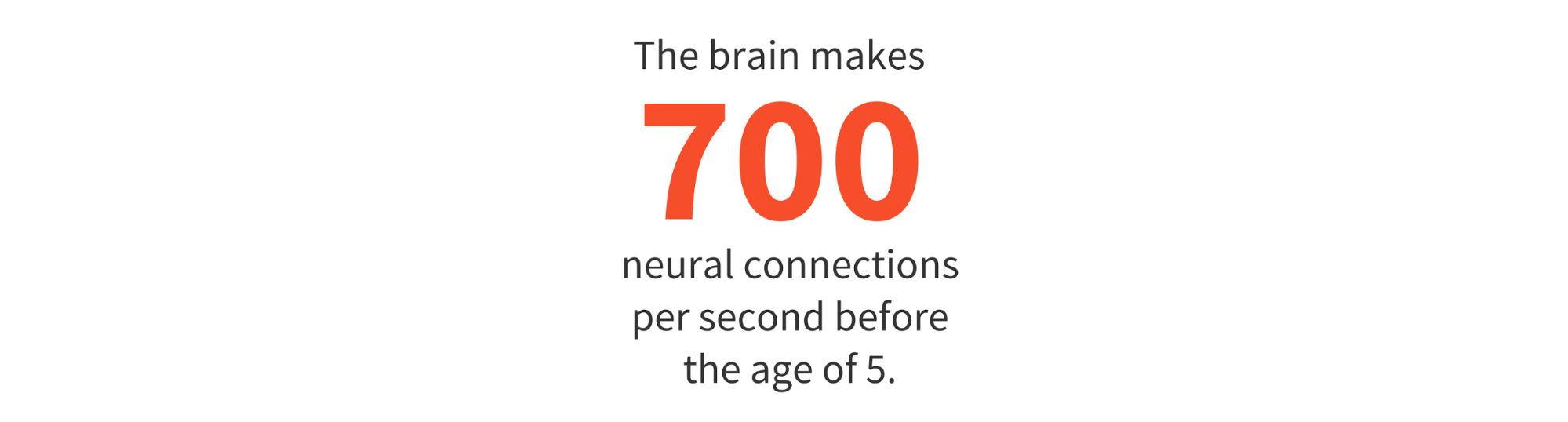
vaadi ylimääräistä huomiota parittamalla kuvakkeita tekstiin:

Korosta prosentti tai korko donitsikaaviolla tai kuvakirjoitus:
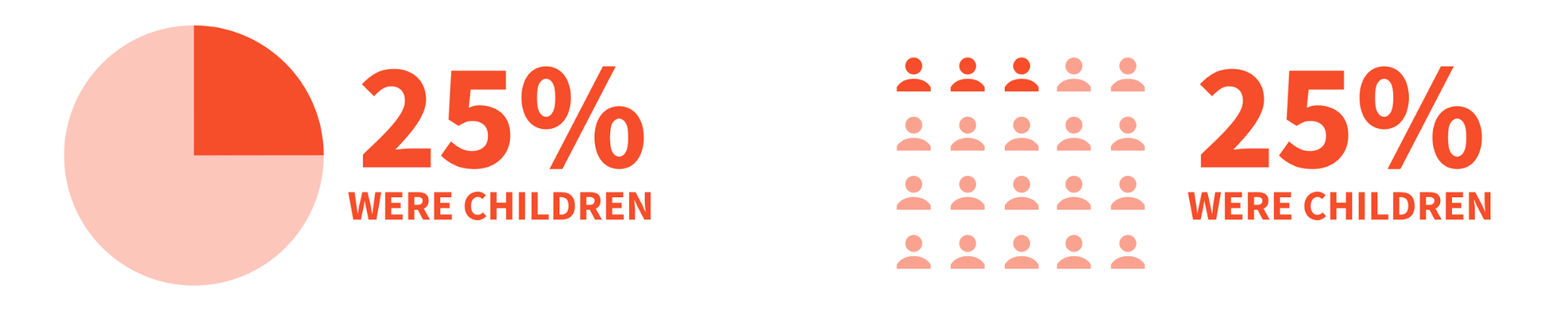
vertaa
haluat näyttää yhtäläisyyksiä tai eroja arvojen tai kokonaisuuden osien välillä. Vertailu infografiikka auttaa tekemään yhtäläisyyksiä useiden tietojen välillä.
käytä pylväskaaviota, pylväskaaviota, kuplakaaviota tai kuplapilveä riippumattomien arvojen vertailuun.
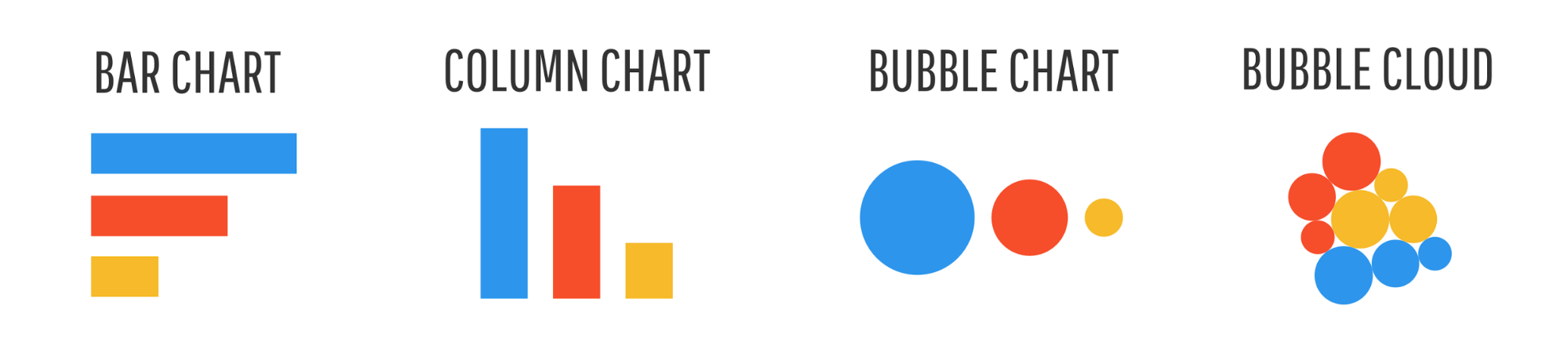
käytä piirakkakaaviota, donitsikaaviota, kuvakarttaa tai puukarttaa vertaamaan kokonaisuuden osia.
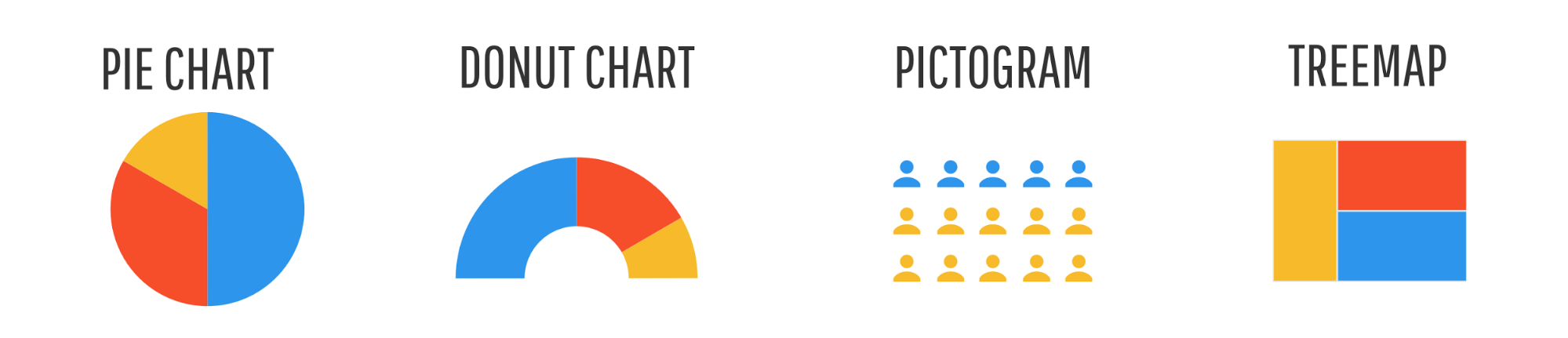
käytä pinottua pylväskaaviota tai pinottua pylväskaaviota vertailemaan kokonaisuuden luokkia ja osia.
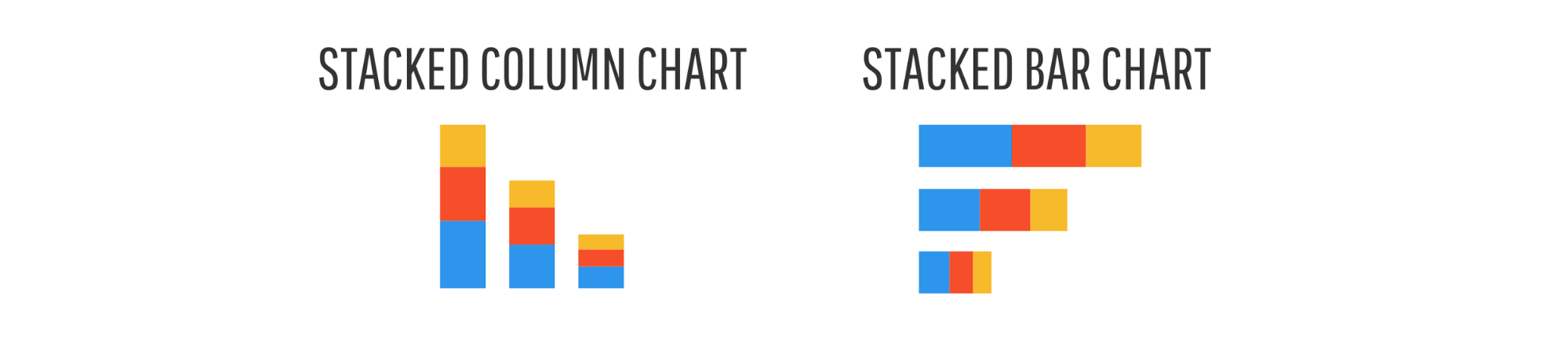
käytä pinottua aluekaaviota ajan suuntausten vertailuun.
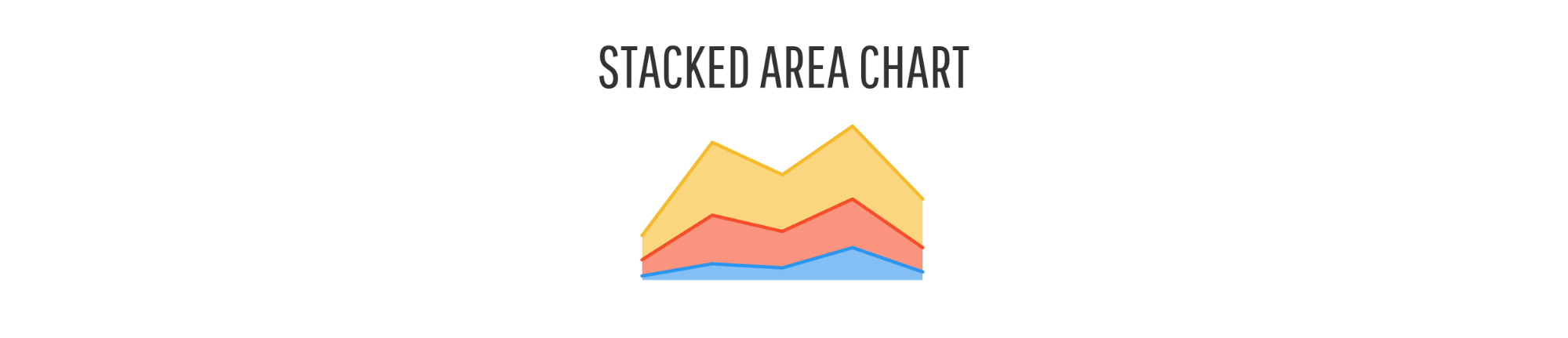
muutos
haluat näyttää trendit ajan tai tilan yli.
käytä viivakaaviota tai aluekaaviota näyttääksesi ajan kuluessa jatkuvia muutoksia.
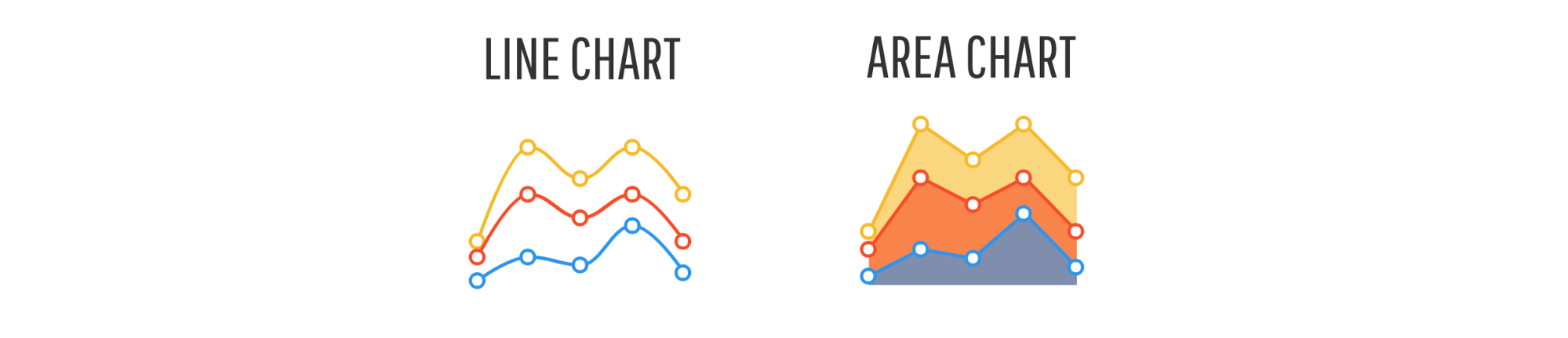
käyttämällä aikajanalla diskreettejä tapahtumia ajassa.
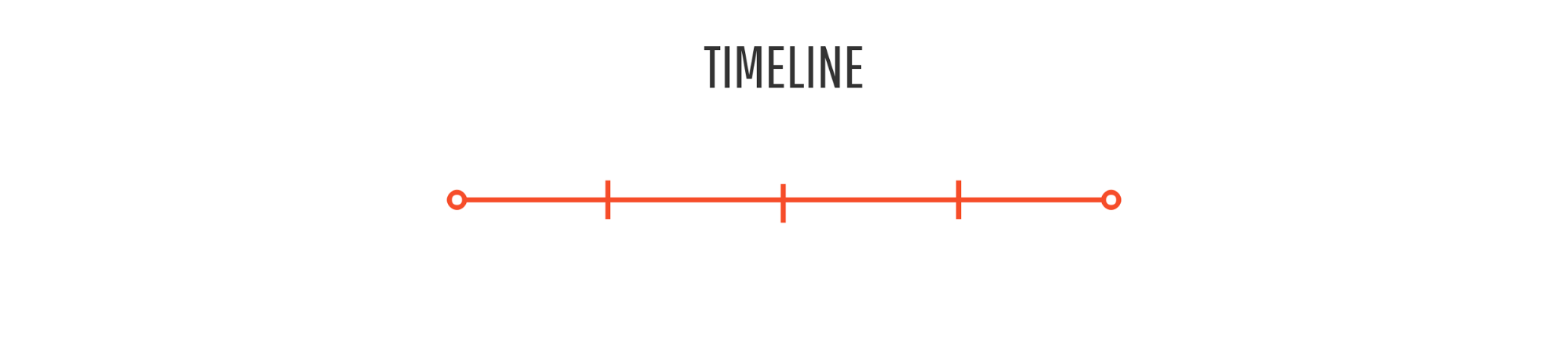
tässä esimerkki aikajanan infografiikasta:

luo aikajanan infografiikka
käytä choropleth-karttaa paikkatietojen näyttämiseen.
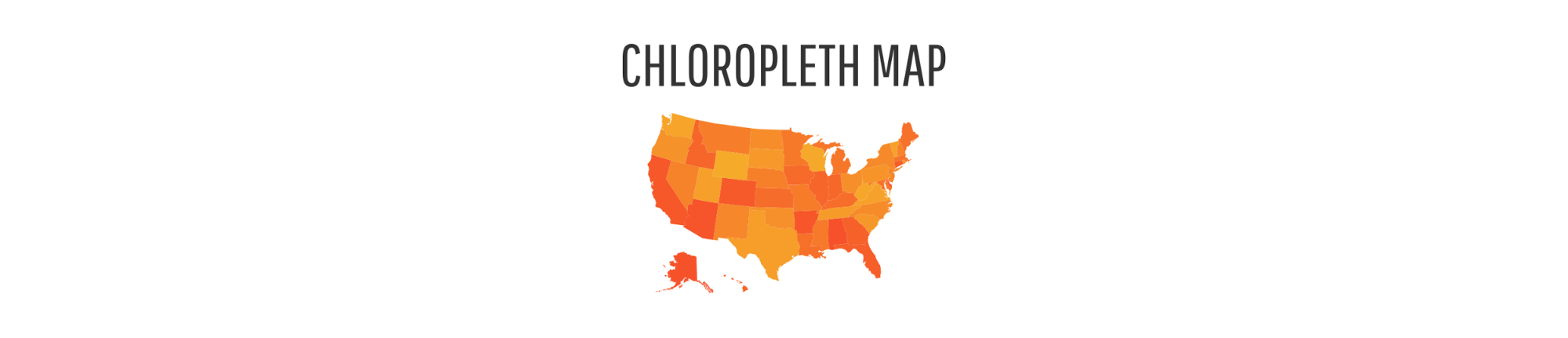
käyttämällä karttasarjaa näyttämään tietoja, jotka muuttuvat sekä avaruudessa että ajassa.
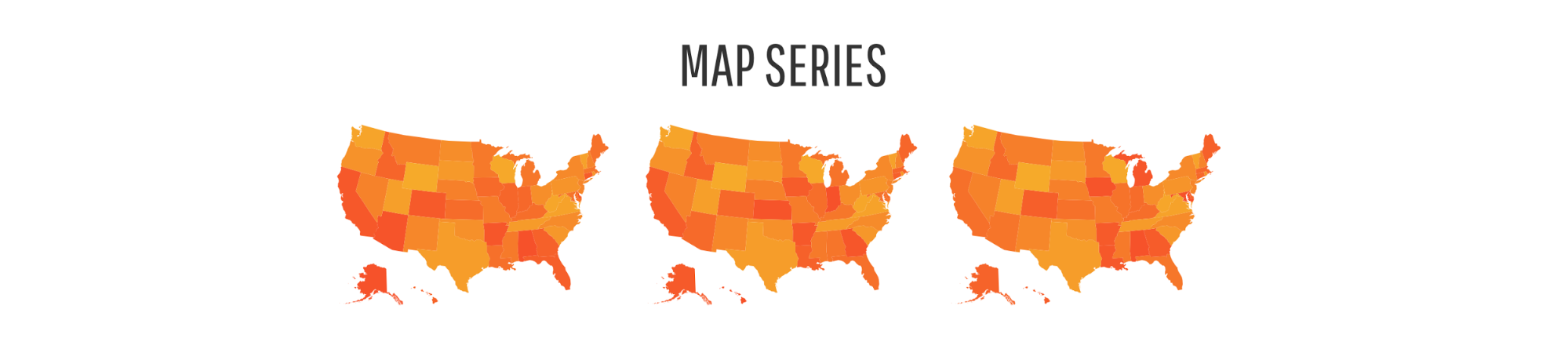
järjestää
haluat näyttää ryhmät, kuviot, sijoitus tai järjestys.
käytä luetteloa, jossa näytetään sijoitus tai järjestys, kun haluat antaa lisätietoja jokaisesta elementistä.
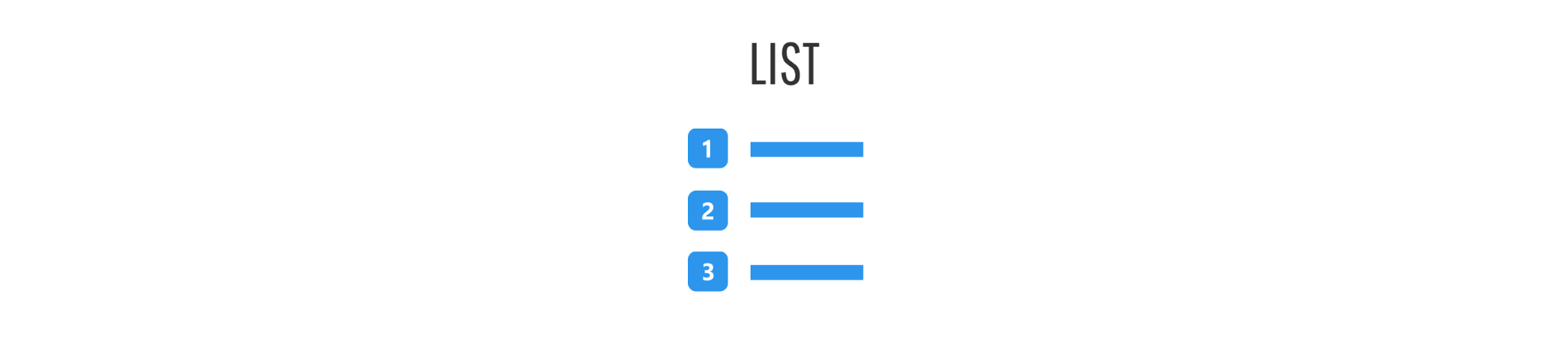
käytä taulukkoa osoittamaan sijoitus tai järjestys, kun haluat lukijoiden voivan etsiä tiettyjä arvoja.
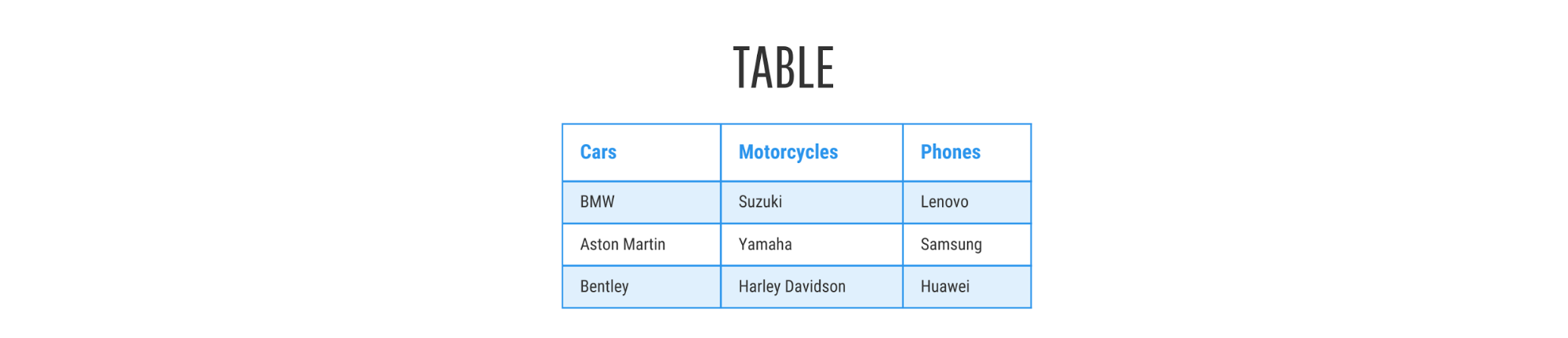
käytä vuokaaviota osoittamaan järjestys prosessissa.
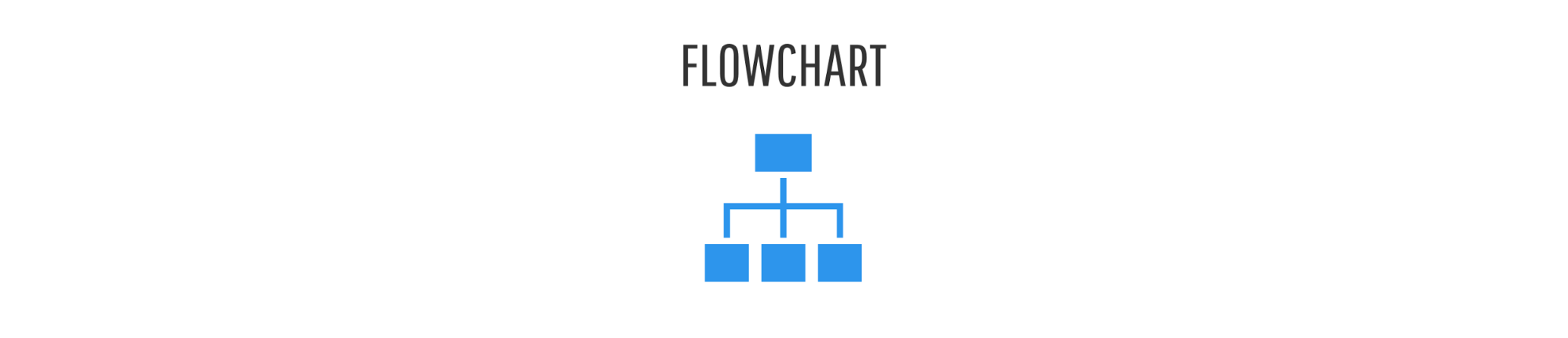
käytä yksinkertaisia ruutuja tai reunoja osoittamaan järjestäytyneitä ryhmiä (kuten Venn-diagrammeissa ja mielikartoissa).
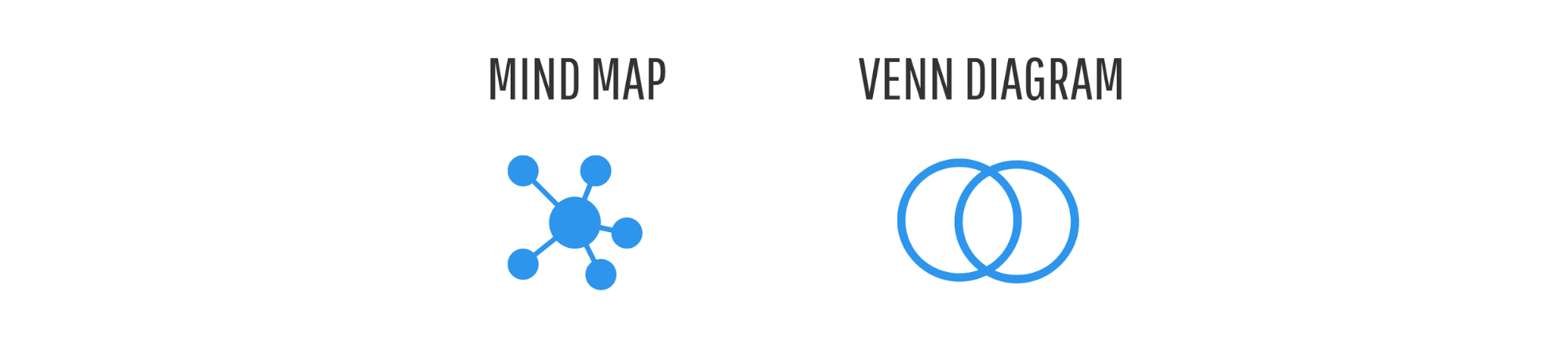
Here ’ s an example of a mind map infographic:

CREATE A MIND MAP INFOGRAPHIC
muussa tapauksessa näytä sijoitus tai järjestys viivakaaviolla, sarakekaaviolla, kuplakaaviolla tai pyramidikaaviolla.
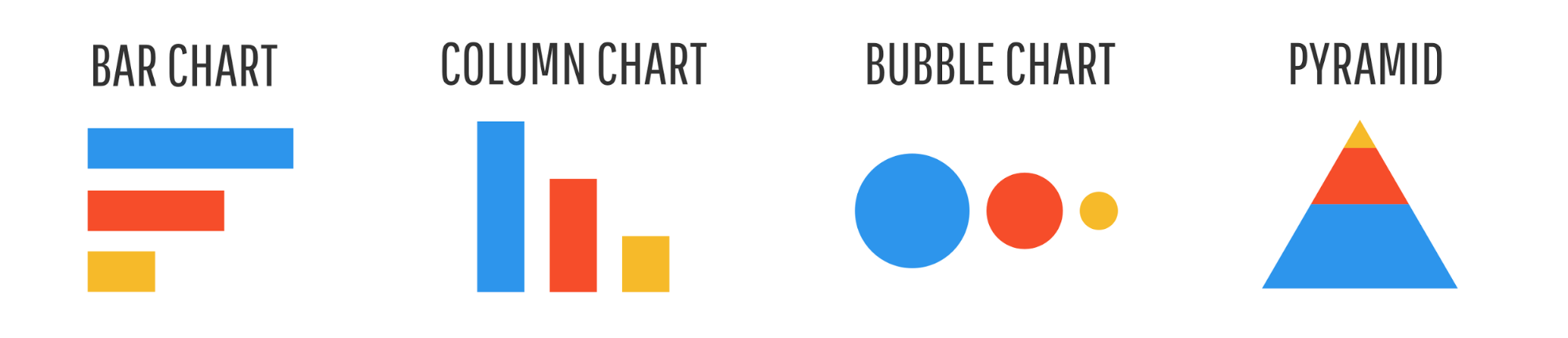
suhde
haluat paljastaa monimutkaisempia suhteita muun muassa.
käytä hajontakaaviota, kun haluat näyttää kaksi muuttujaa tietomäärälle.
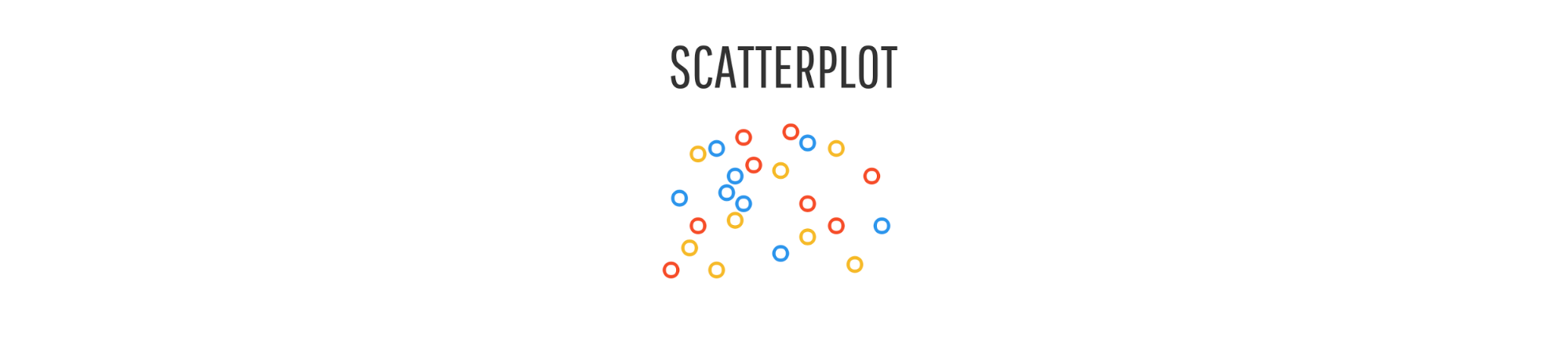
käytä monisarjaista piirrettä, kun haluat vertailla useita sarjoja toisiinsa liittyviä tietoja.
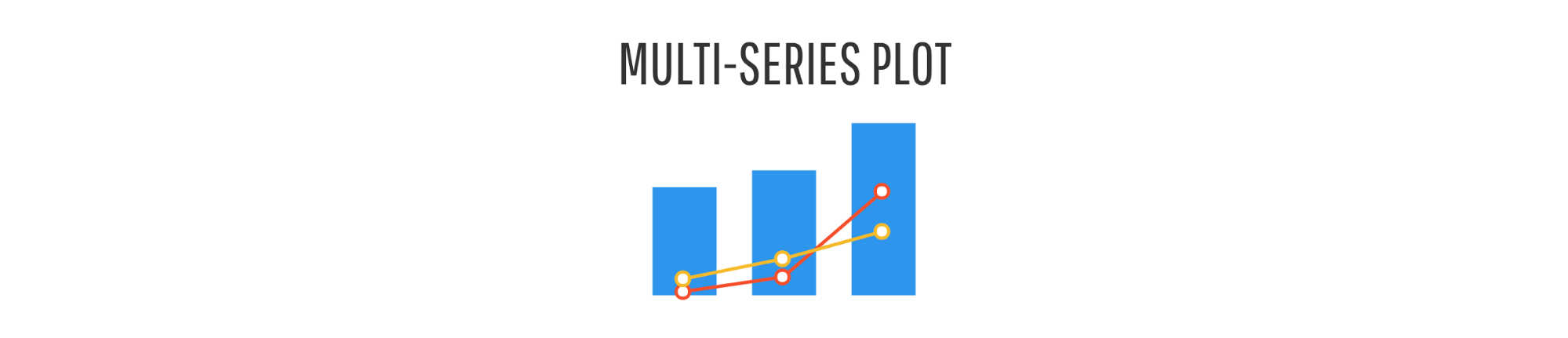
luo kaavio
tutki
haluat lukijan tutkivan aineistoa ja löytävän oivalluksia itse.
tutkimiseen ei ole taikaluotia–visualisointityyli riippuu todella tietojesi yksityiskohdista. Interaktiivinen kaavioita, kuten tämä yksi, joka mahdollistaa suodatus, lajittelu, ja poraus alas ovat usein paras valinta, mutta nämä voivat olla kalliita ja aikaa vievää kehittää. Jos olet visualisoinnin aloittelija, yritä pysyä muita valintoja.
tuo on pikaratkaisu ICCORE-metodistamme. Nyt, sinun pitäisi olla kaikki mitä tarvitset valita sopiva kaavioita kunkin tietosarjan haluat visualisoida. Mieti, mitä haluat korostaa, ja valitse kaavion vastaavasti.
Jos haluat lisää esimerkkejä ja kartoittaa parhaita käytäntöjä, tutustu koko oppaaseemme siitä, miten voit valita parhaat kaaviot tietojasi varten.
palaa sisällysluetteloon
luo layout käyttäen infografista mallia
jäljellä on vain asettelu ja muotoilu.
ensimmäisen elementin laittaminen sivulle voi olla pelottavaa, mutta on olemassa muutamia hakata, jotka poistavat osan arvailuista yhtälöstä.
luo luonnollinen tiedonkulku
käytä ensimmäisessä vaiheessa kehittämääsi kysymyspyramidia ohjaamaan suunnittelun asettelua ja tiedonkulkua.
Aloita kertomalla lukijallesi, mitä he saavat infografiikastasi (eli muuttavat kirjoitusongelman otsikoksi), seuraa kaavioita, jotka käsittelevät ”tukikysymyksiä”, ja aja sitten kaikki kotiin kaavioilla, jotka käsittelevät ”tutkivia kysymyksiä”.
käytä ruudukon asettelua lisätäksesi rakennetta ja tasapainoa infografiikkaasi
elementtien asettelu ennalta määritetyllä symmetrisellä ruudukolla on helppo taktiikka, joka nostaa infografiikkasi välittömästi.
se antaa elementeillesi jonkin olennaisen järjestyksen, ja pitäen mielessä, että luemme luonnollisesti vasemmalta oikealle ja ylhäältä alas, sitä voidaan käyttää lukijan katseen suuntaamiseen elementistä toiseen.
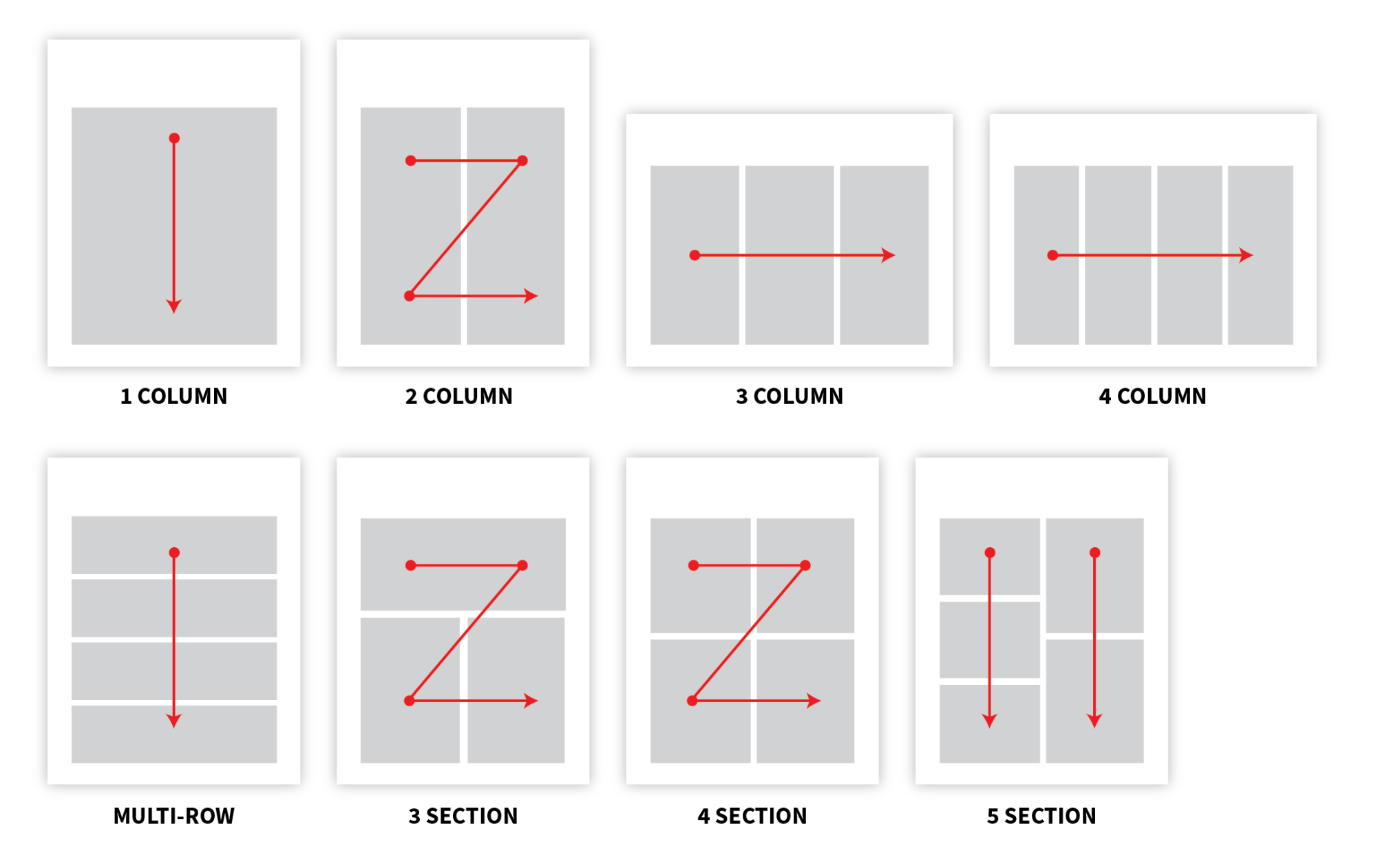
käytä keskitettyä, yhden sarakkeen design-asettelua sisällölle, jossa on lineaarinen virtaus:
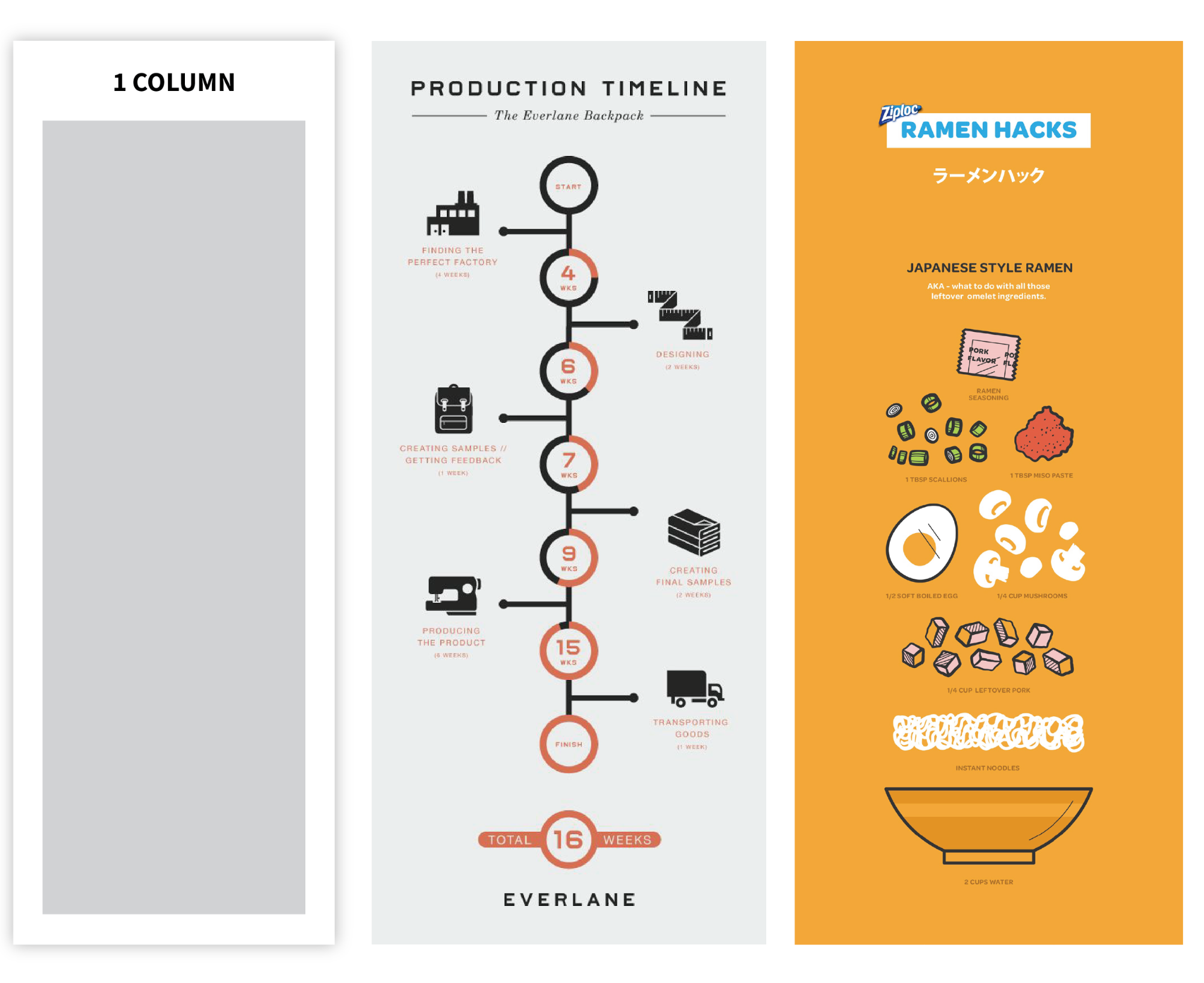
lähteet: Everlane.com, Ziploc.com
tee vertailuja kahden sarakkeen asemakaavalla. Alla on esimerkki vertailutiedosta:
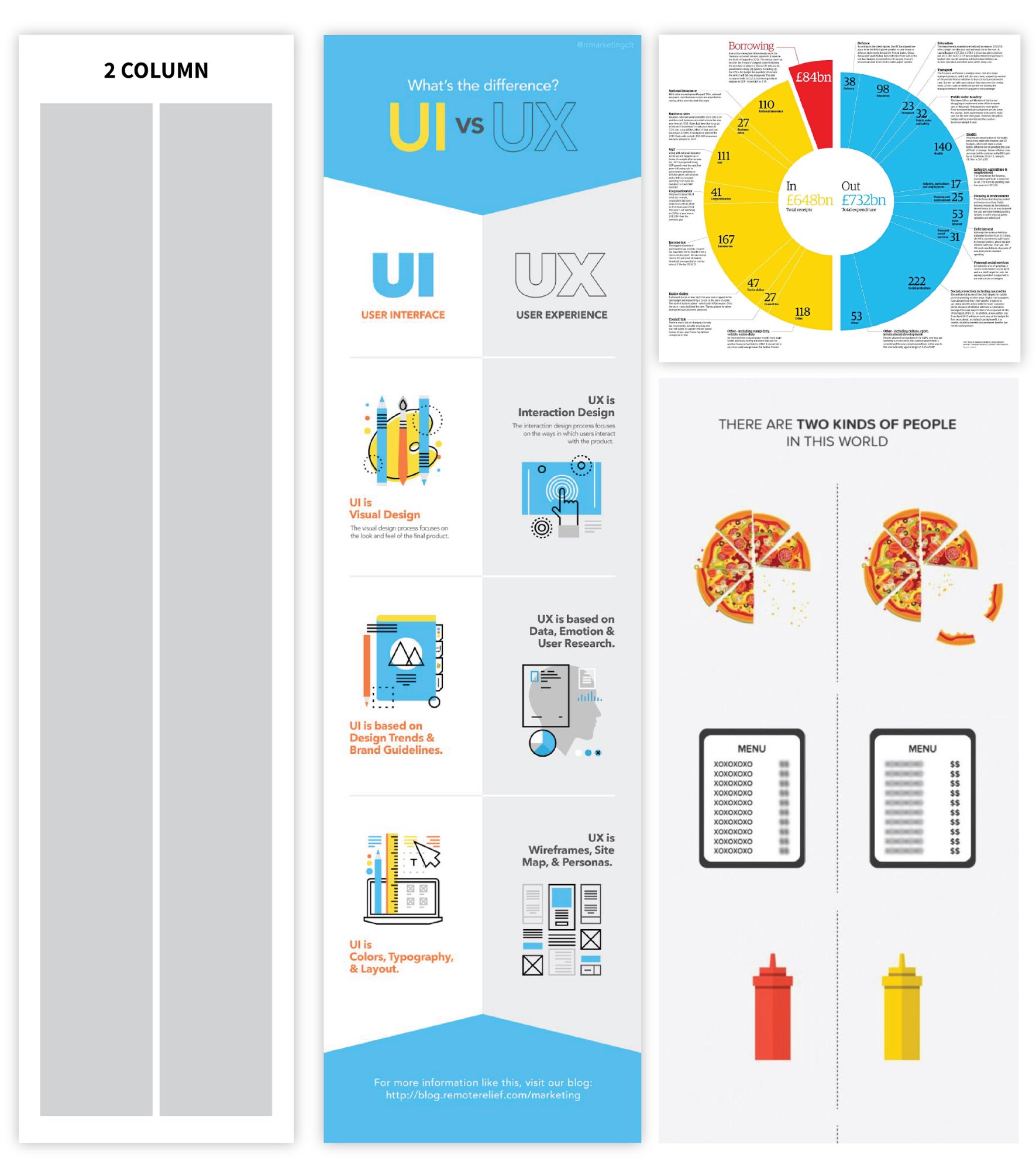
lähteet: Remoterelif, The Guardian, FoodBeast
harkitse moniosaisen asettelun käyttöä, kun lukujärjestys on vähemmän tärkeä:
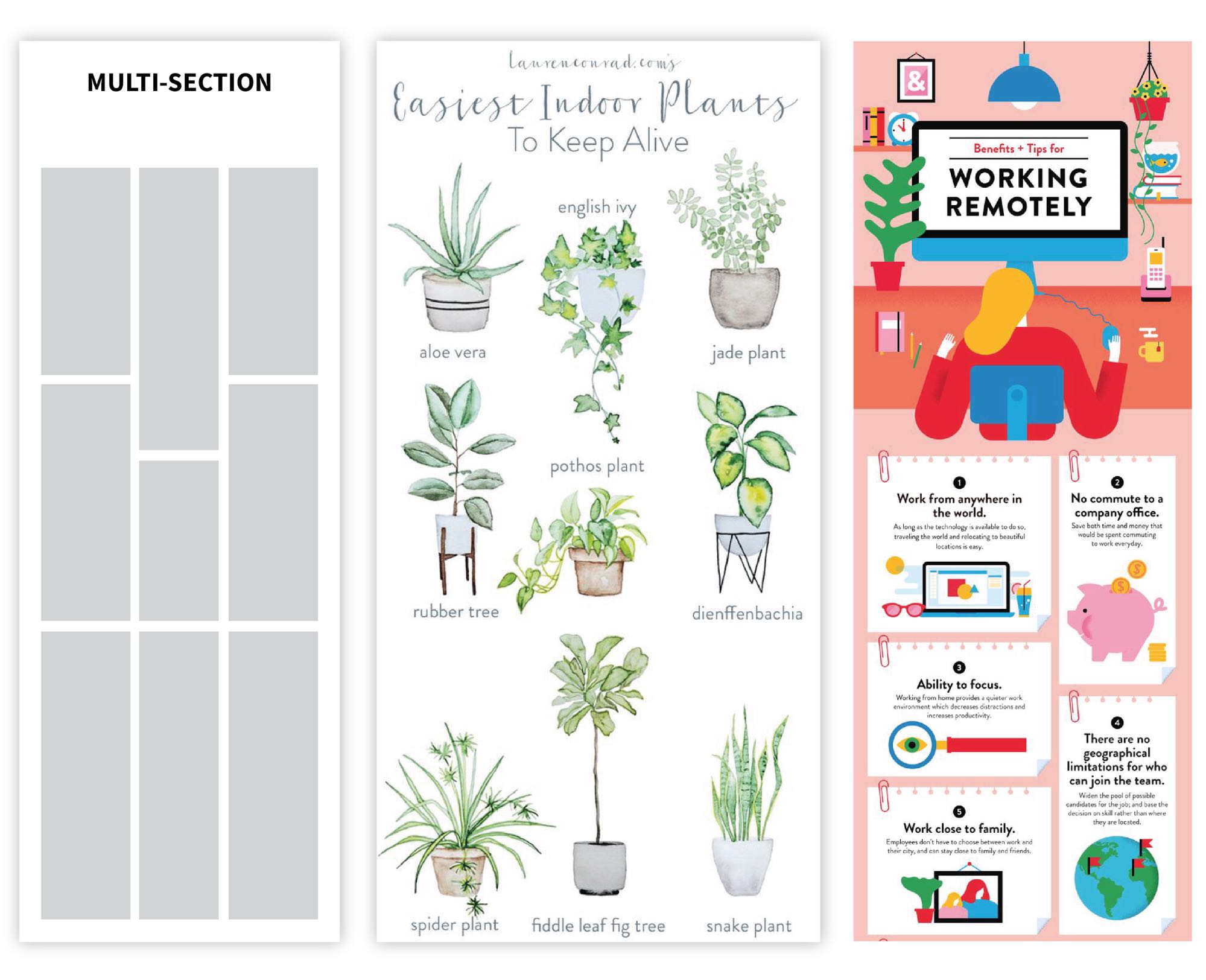
lähteet: Lauren Conrad, Lemonly
riippumatta siitä, mitä asettelua käytät, elementtien välitys säännöllisin väliajoin luo tyydyttävän tunteen rakenteesta ja tasapainosta.
Related: 7 vinkkiä siitä, miten tehdä hyvä infografiikka
tee infografiikka valmiilla infograafisella mallilla
Jos pohjaratkaisun rakentaminen tyhjästä on liian uhkaavaa, tarjoamme valmiita infografisia malleja, joita voit muokata datasi mukaisiksi. Temppu on valita yksi, joka toimii hyvin sisältöä.
paras tapa on unohtaa väri, tyyli ja karttatyypit toistaiseksi. Valitse infografinen malli perustuu sen rakenteeseen ensimmäinen, ja pelata sen tyyli toinen.
tämä pikavideo-opas auttaa sinua valitsemaan parhaan infografiikan tiedoillesi:
Onko sinulla lista tai prosessi? Etsi keskitetty, yhden sarakkeen infografinen malli varmistaa, että jokainen vaihe luetaan järjestyksessä. Alla on esimerkki prosessin infografiikasta:

CREATE THIS INFOGRAPHIC TEMPLATE
Want to contrast two charts? Etsi kahden sarakkeen infografiikkapohja:

CREATE THIS COMPARISON TEMPLATE
Have 3 equally important stats? Find a three-column infographic template:

CREATE THIS TEMPLATE
Have tons of data? Find a minimal infographic template with 4 or 5 sections:
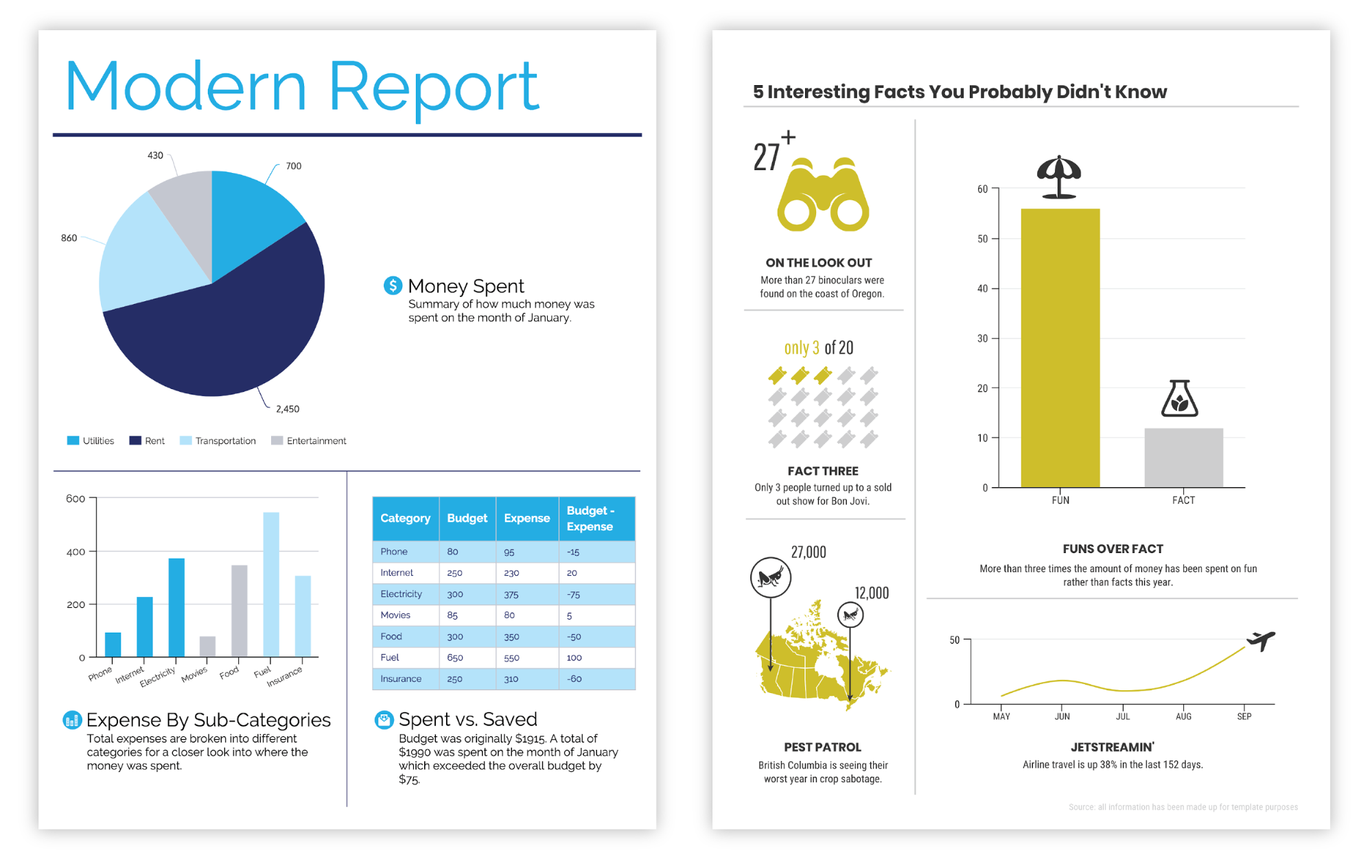
tee 5-osainen templaatti
kaikki, mistä edellisessä jaksossa puhuttiin, pätee täällä. Ajattele, kuinka monta elementtiä sinulla on ja miten tarinasi pitäisi virrata, kun valitset infografisen mallin.
kun sinulla on infografinen malli, vaihda vain sisältösi ja olet lähdössä kisoihin.
Return To Table of Contents
Add style to your infographic design to make it stand out
Now comes the fun part–manipulating design elements to add some flair and make sure your infographic is esteettisesti pleasing and clear.
infografiikan kirjasinten valinta
Aloita tekstistä.
yritä pitää se yksinkertaisena. Ajattele infografinen kuin visuaalinen Yhteenveto-teksti, joka on siellä pitäisi olla ehdottoman välttämätöntä ymmärtää tärkeimmät käsitteet ja täydentää grafiikka. Vähennä tekstisi lyhyiksi kappaleiksi (enintään) noin kuudennen asteen lukemistasolla.
kun kopiosi on selvitetty, valitse luettava fontti suurimmalle osalle tekstistä, lisää pääotsikon kokoa ja tyyliä, osioiden otsikoita ja tietojen kohokohtia niin, että infografiikkasi ydin käy heti ilmi:
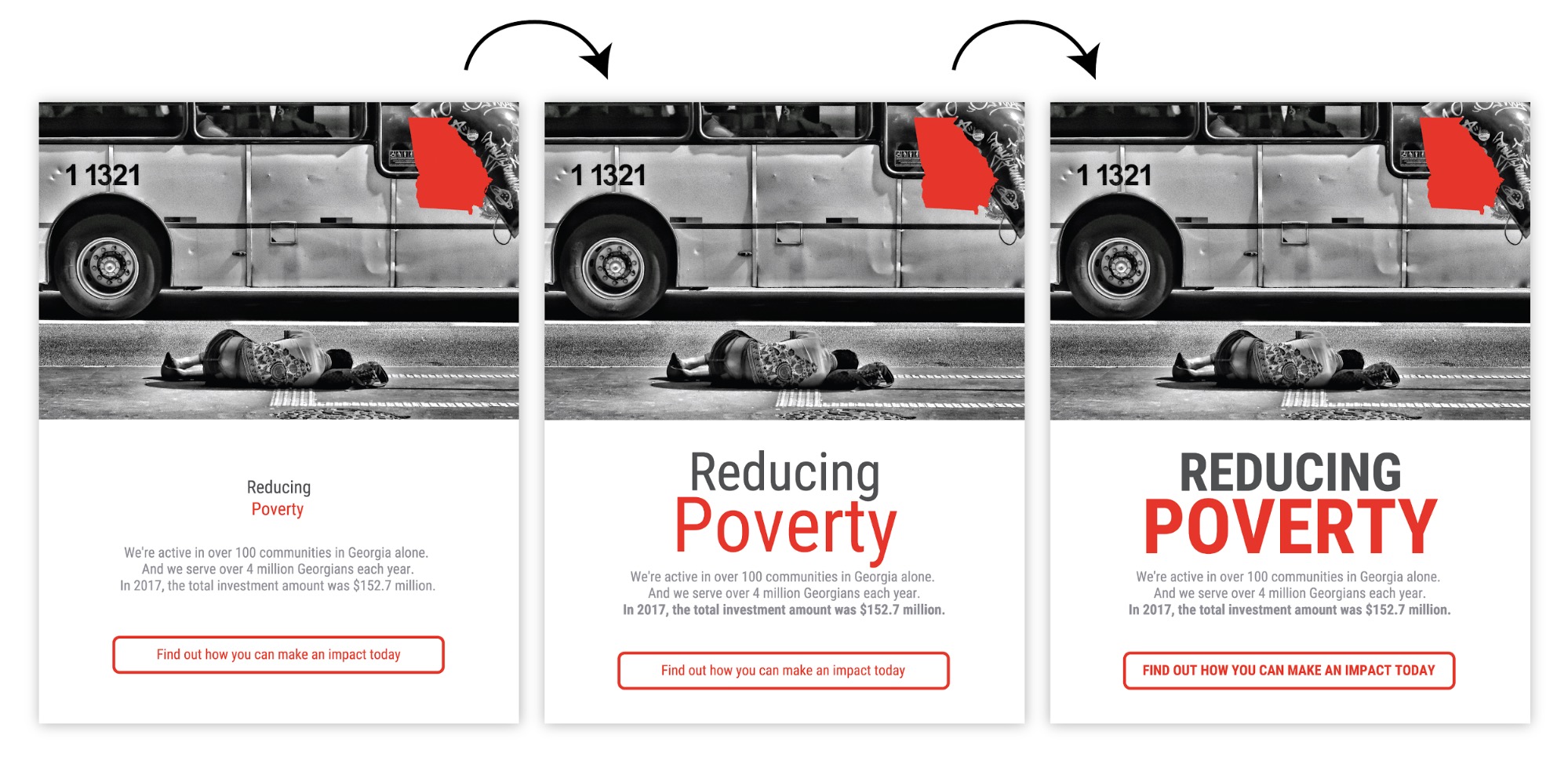
luo tämä malli
haluatko hallita typografian taidon? Tutustu tarkemmin infografiikan fonttien valintaan.
kuinka käyttää toistoa, johdonmukaisuutta ja linjausta infografiikassa
lisää seuraavaksi joitain ylimääräisiä graafisia elementtejä, jotka antavat sävellyksillesi rytmiä ja visuaalista mielenkiintoa.
Muistatko ne ruudukot, joista puhuimme aiemmin? Helppo tapa vetää sävellys yhteen on toistaa perusmuotoja taustaruudun vahvistamiseksi:

luo tämä malli
tai käyttää perusmuotoja korostamaan otsikoita ja luettelemaan elementtejä:
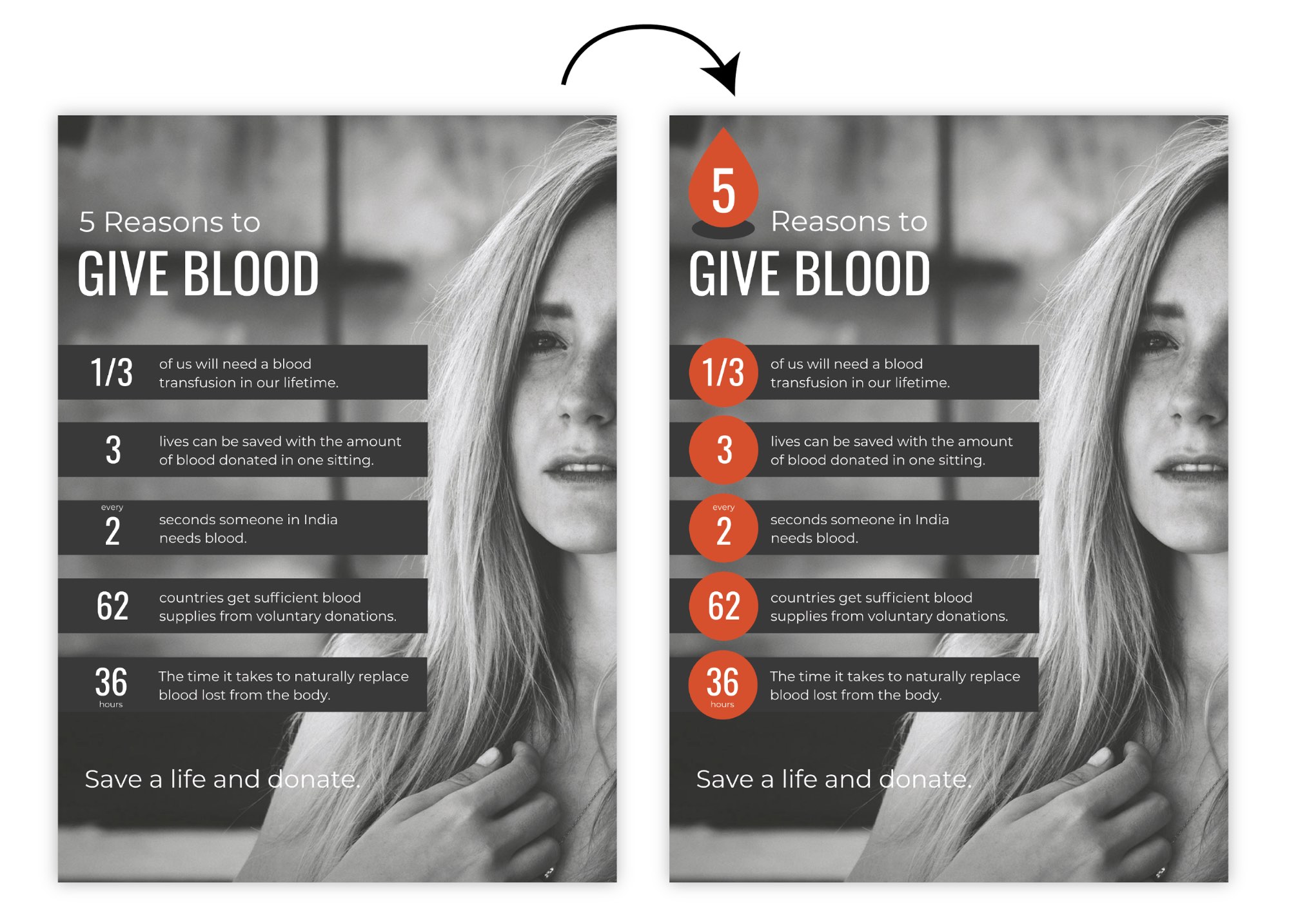
tee tämä malli
tai lisää kuvakkeita vahvistamaan tärkeitä käsitteitä tekstissä. Pidä kuvakkeiden väri, tyyli ja koko yhdenmukaisina ja vedä kaikki yhteen ylimääräisillä taustamuodoilla:
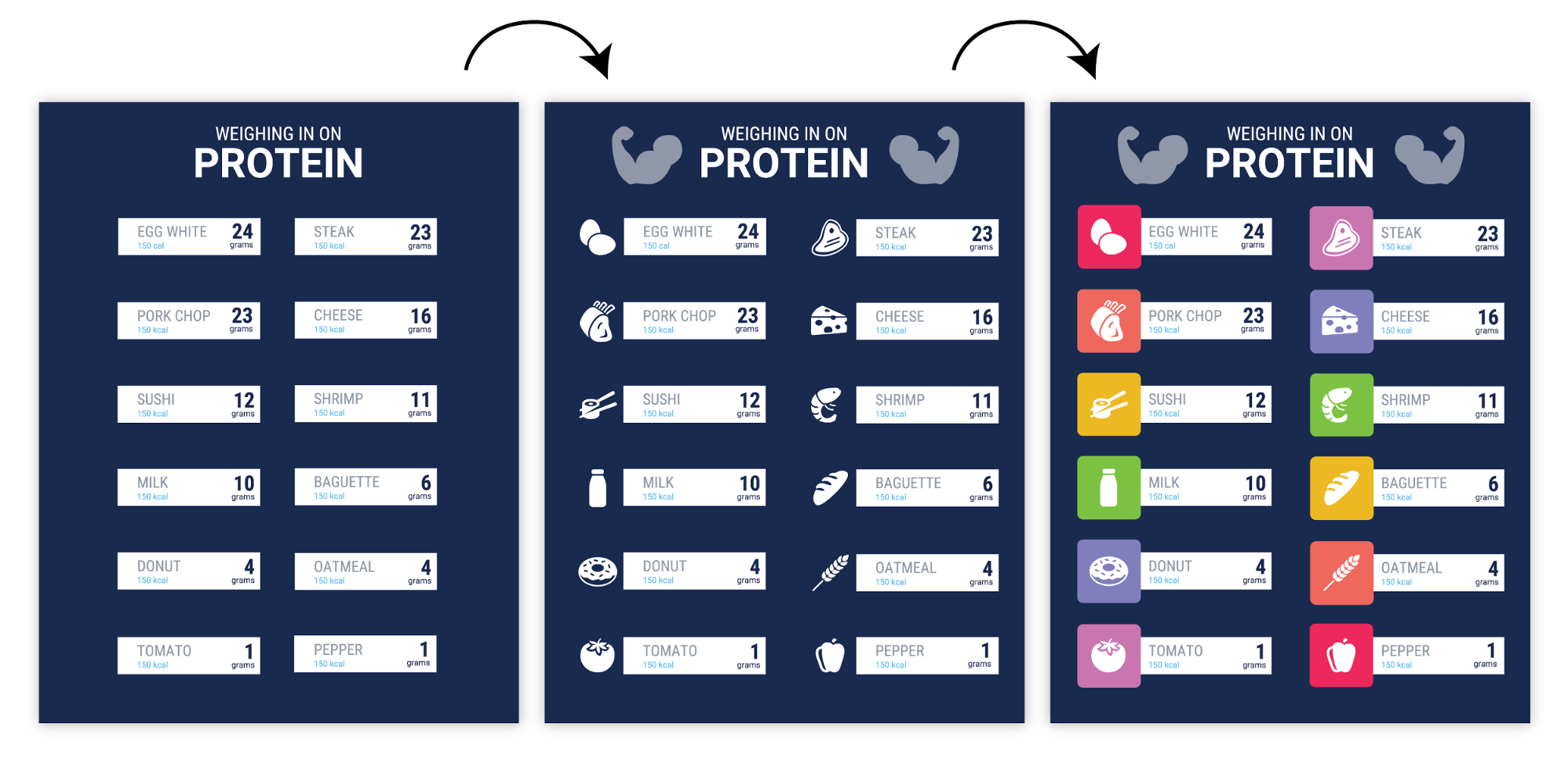
luo tämä malli
mitä tahansa teetkin, varmista, että lisäämäsi toistuvat elementit ovat linjassa! Pienetkin vääryydet hämmentävät asioita:
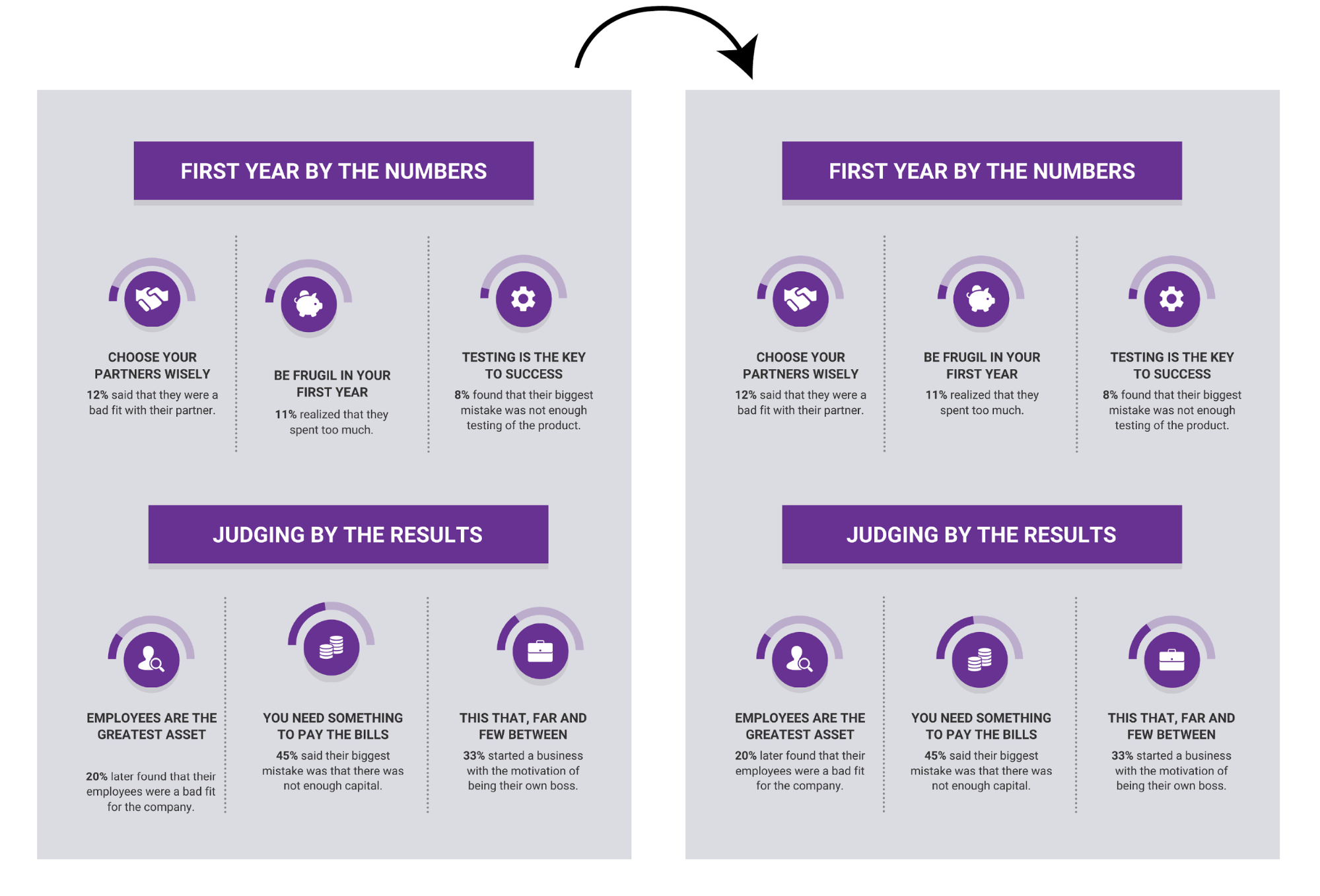
CREATE THIS TEMPLATE
Those are just a few the ways we like add flair to our infographics. Tärkeää on muistaa, että toistuvat, linjakkaat elementit luovat visuaalista rytmiä, joka voi saada sävellyksen tuntumaan eheämmältä.
tässä lunttilappu joistakin yleisimmistä graafisen suunnittelun symboleista ja merkityksistä sekä vinkkejä, miten niitä voi käyttää ideoiden visualisointiin:
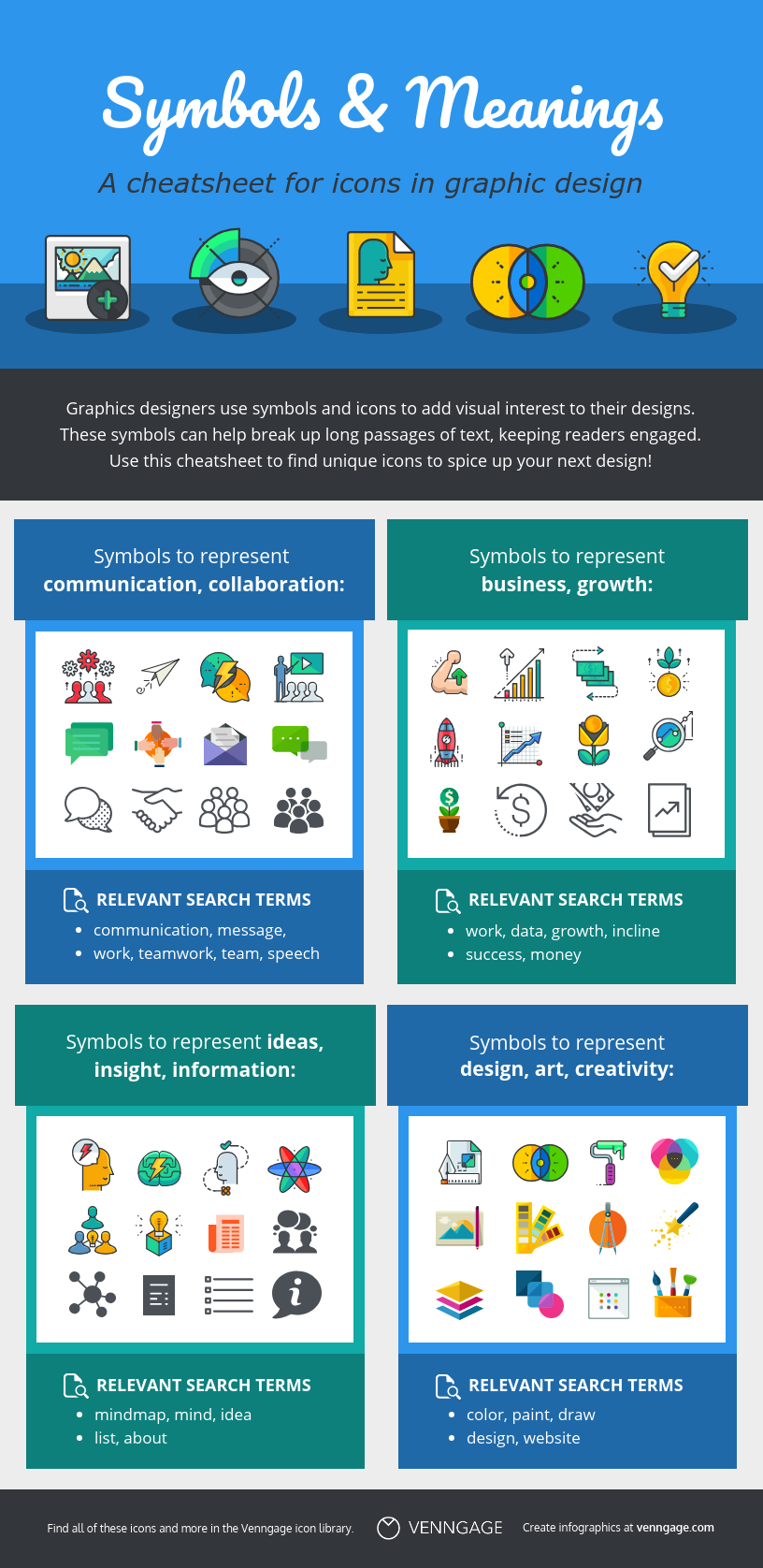
luo tämä malli
kuinka käyttää negatiivista tilaa infografiikkasuunnittelussasi
negatiivinen tila (eli välilyönnit) viittaa sivun alueisiin, jotka eivät sisällä tekstiä tai kuvia. Jokainen suunnittelija kertoo, että negatiivinen tila on yhtä tärkeä kuin mikä tahansa muu osa suunnittelua.
samalla tavalla kuin valokuvaa otettaessa jätetään tilaa kohteen kummallekin puolelle, tulisi infografiassa jättää tilaa jokaisen pääelementin ympärille ryhmiteltynä.
tämä tarkoittaa sitä, että infografiikan reunoilla on marginaaleja:
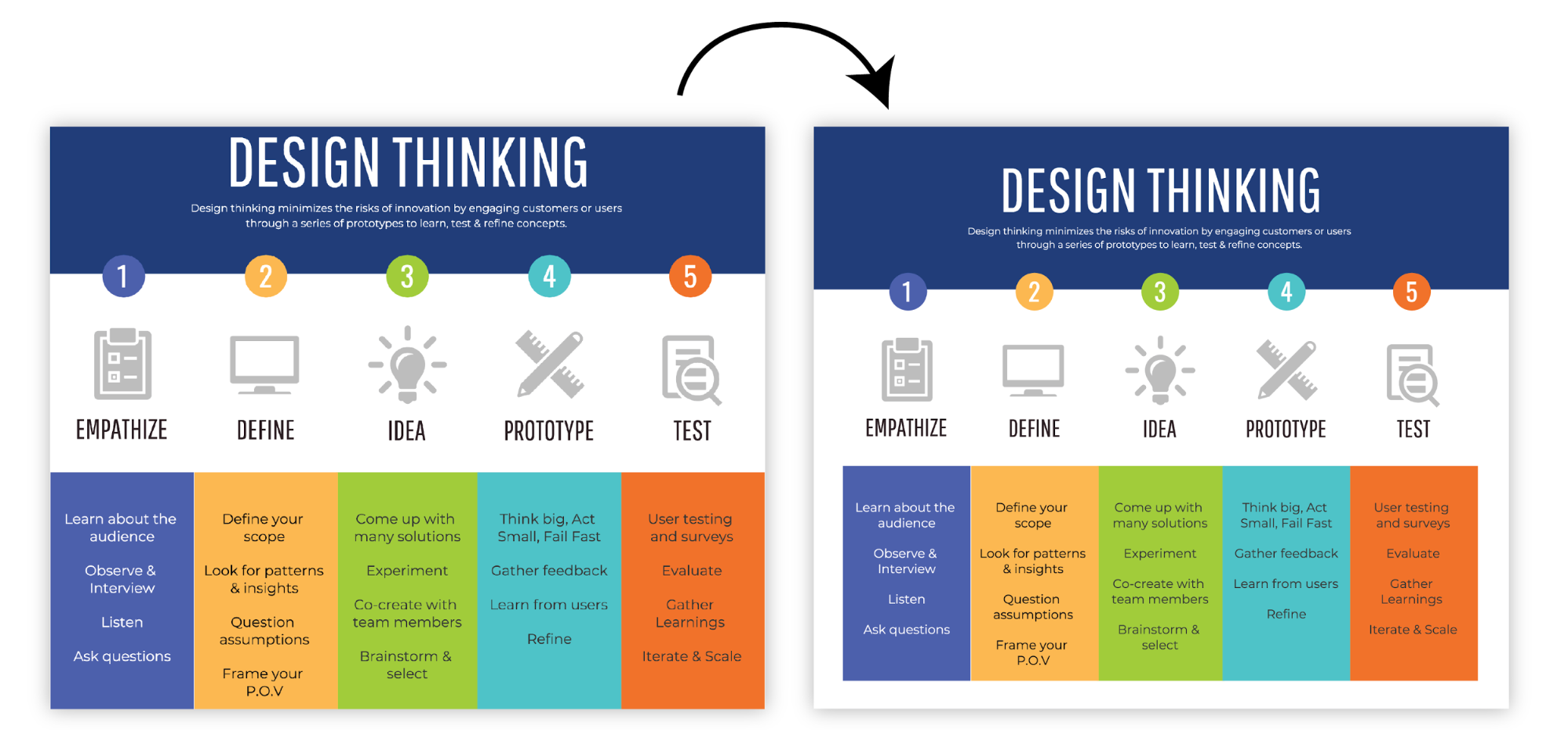
tee tämä infografiikka
ja aukkoja toisiinsa liittymättömien elementtien välillä, jolloin on helpompaa välittömästi ymmärtää, mitkä elementit on ryhmitelty yhteen:
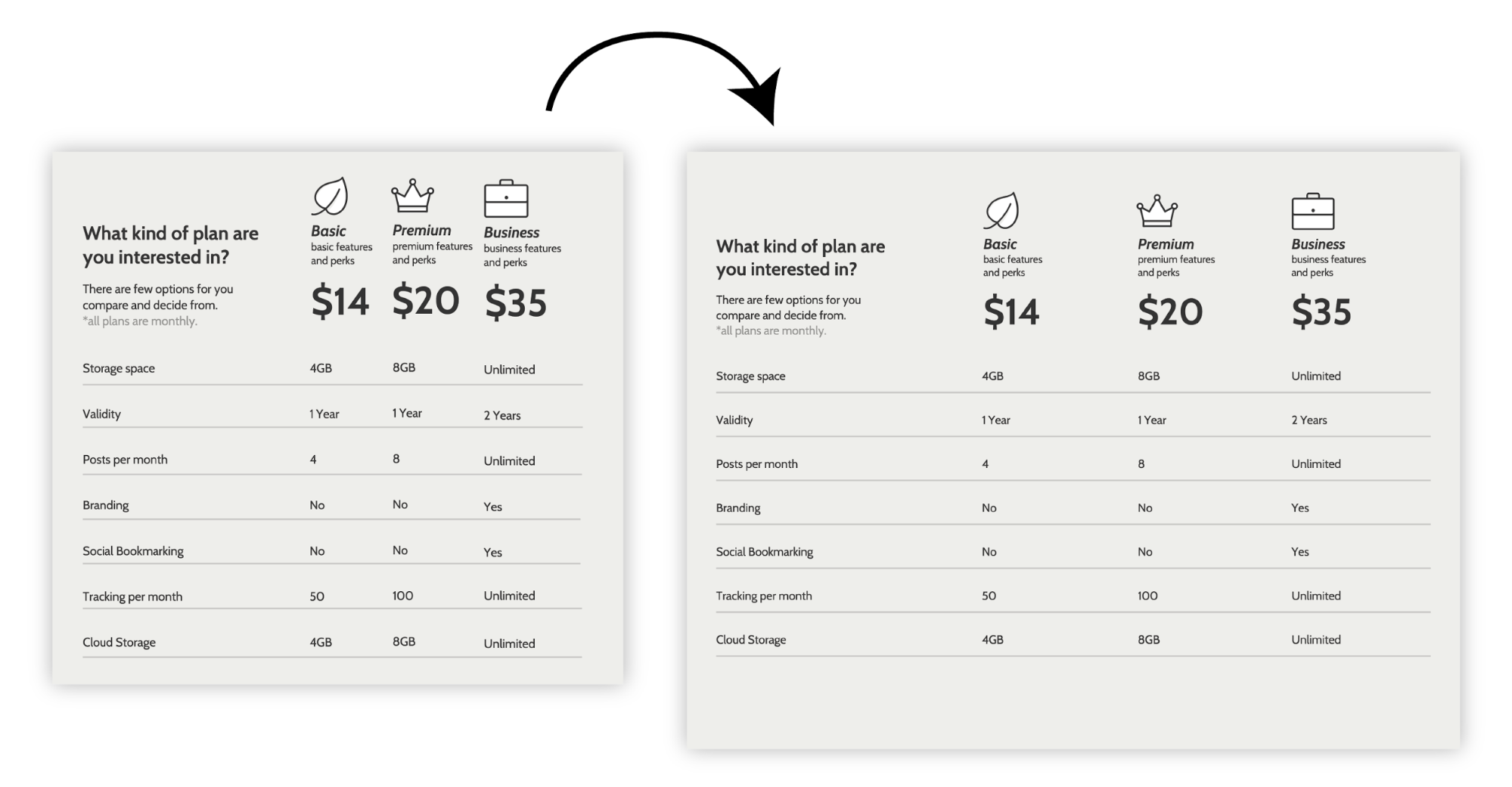
luo tämä malli
välilyönnit vaikuttavat myös siihen, miten värejä luetaan–on paljon helpompaa saada värit pelaamaan hienosti keskenään lisäämällä pieniä välilyöntejä:
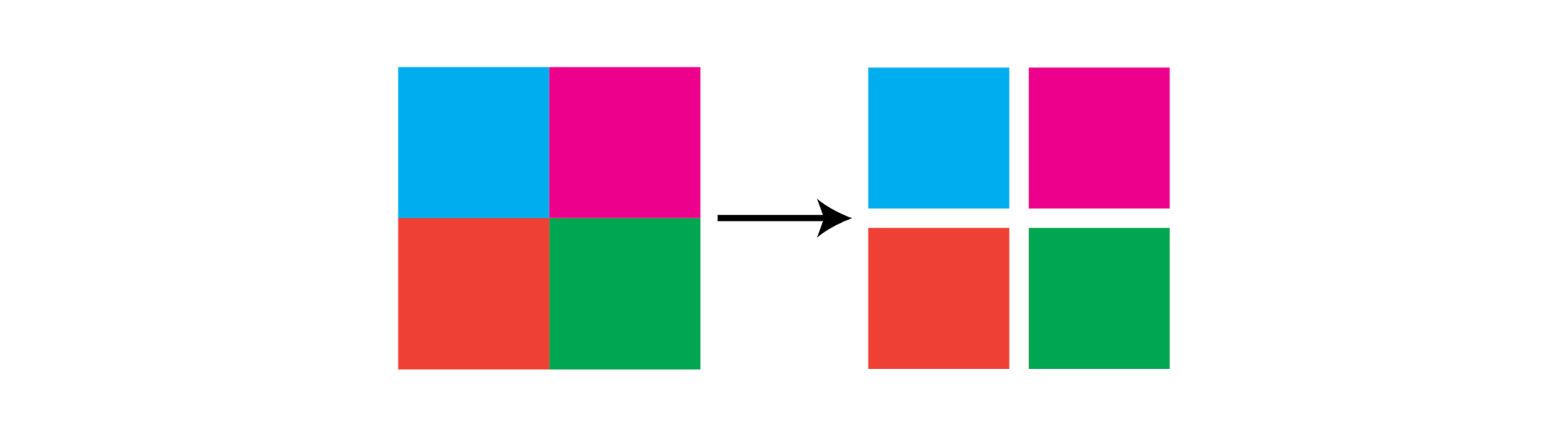
asiantuntevan suunnittelijan merkki on negatiivisen tilan hallintaa. Amatöörinä mallisi paranevat heti, kun alat ajatella negatiivista tilaa!
miten valita värit, kun suunnittelet infograafista
lopulta päädymme väriin. Siihen on syynsä, miksi jätin sen loppuun asti. Vaikka väri on tehokas viestintäväline, todella suuri infografinen muotoilu pitäisi kommunikoida tehokkaasti mustavalkoisena. Ajattele väriä kuin lisäbonusta-tapa, jolla voit auttaa lukijaasi ymmärtämään sisältöäsi.
käytä väriä tärkeiden tietojen korostamiseen:
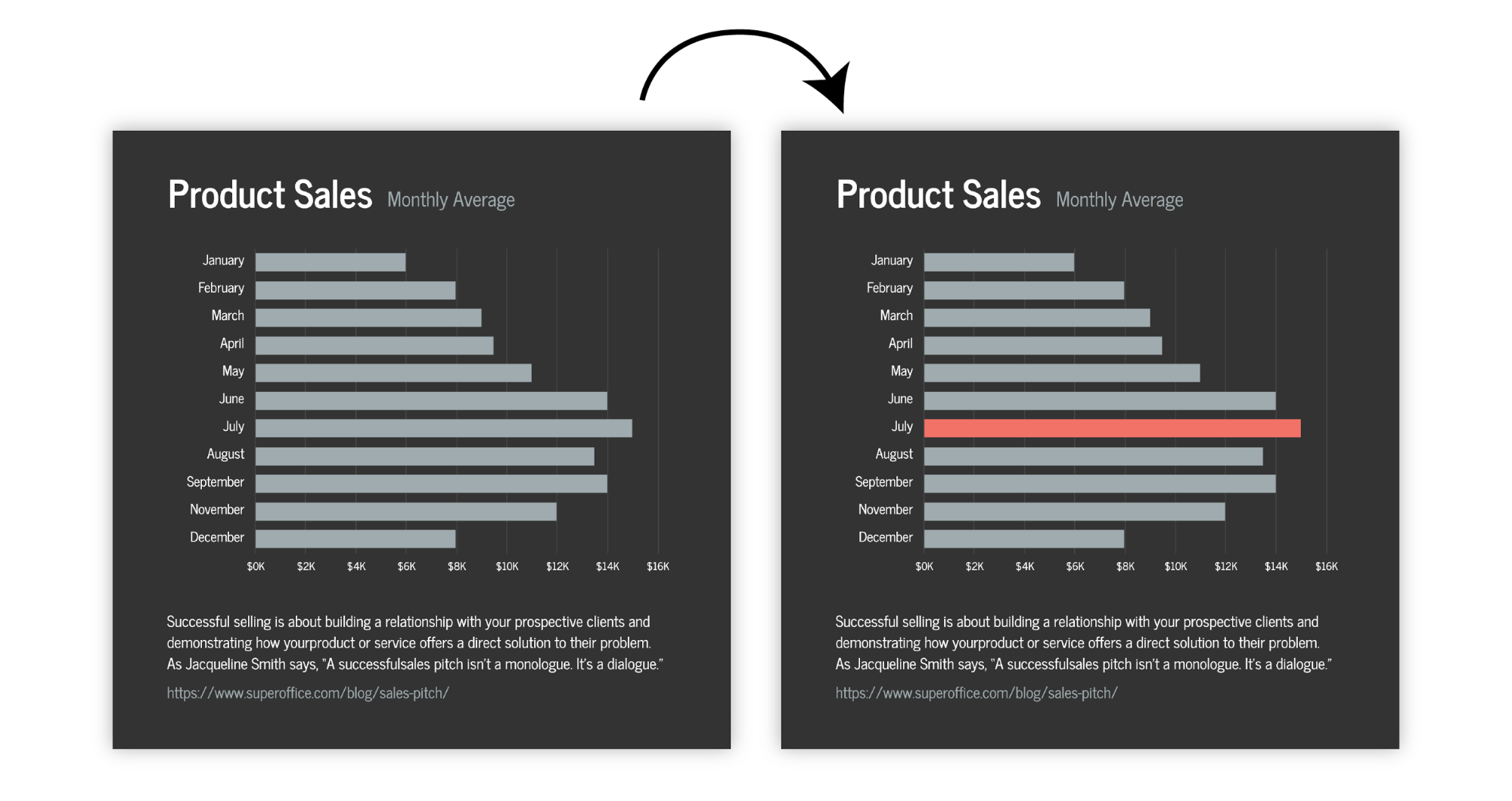
luo tämä malli
tai ryhmittele aiheeseen liittyviä elementtejä:
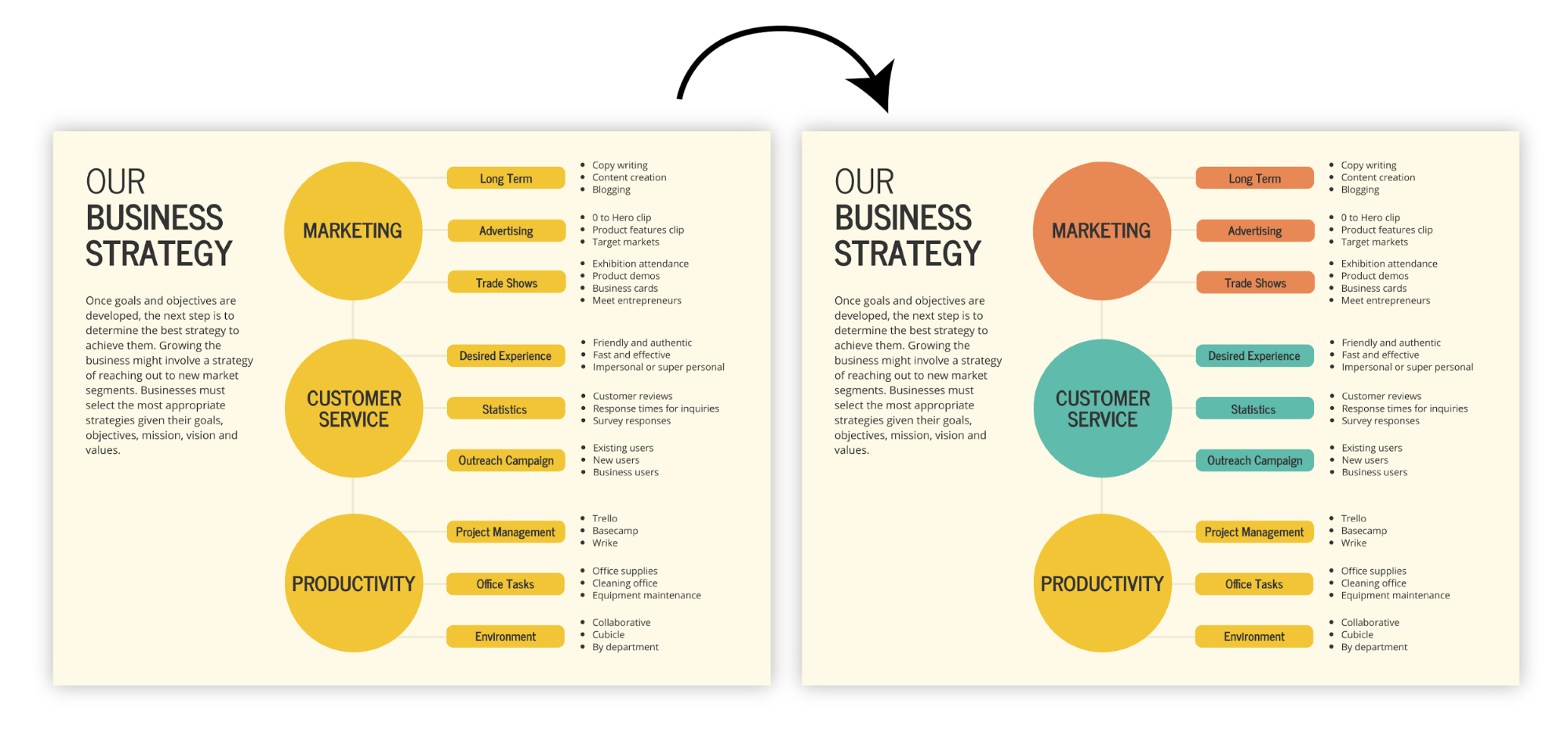
tee tämä malli
älä sivuuta neutraaleja. Niiden kanssa on helppo työskennellä, ja kirkkaiden värien vastapainoksi ne voivat todella vetää yhteen sommitelman: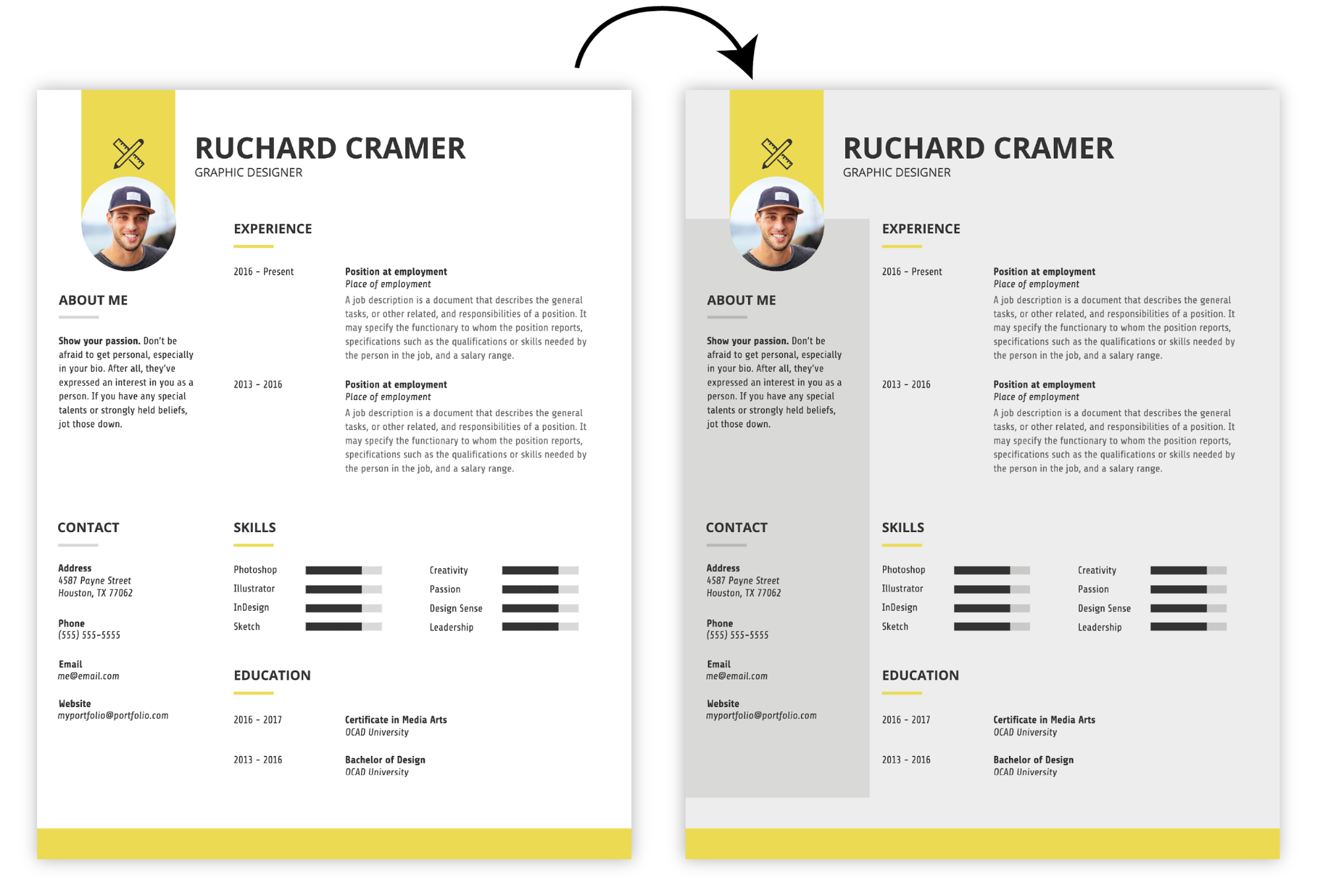
tee tämä ansioluettelo
kun on kyse värien yhdistämisestä, meillä on sinut katettu. Olemme koonneet useita väriteemoja, jotka toimivat eri infografiikan.
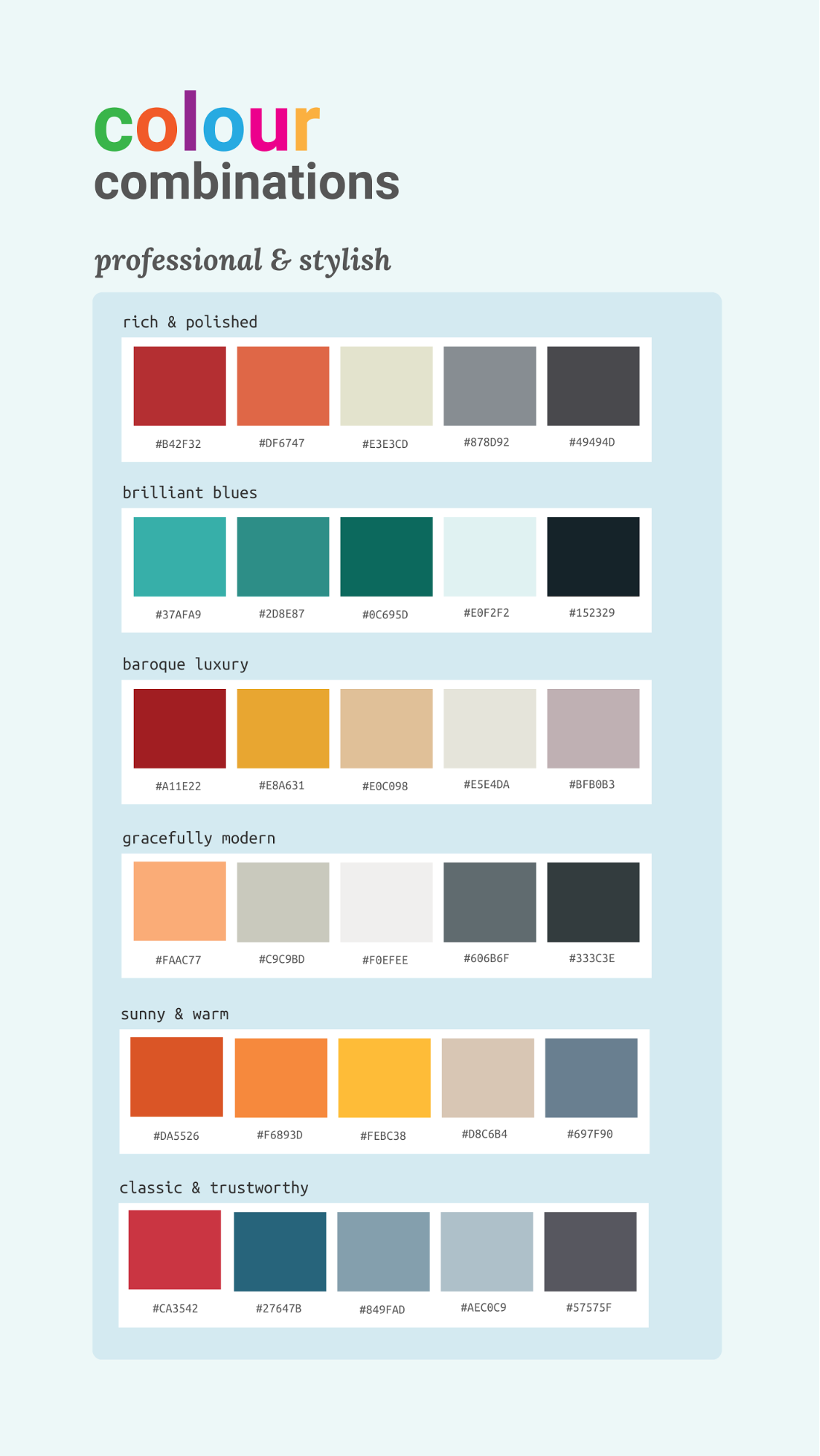
GET MORE COLOR SCHEMES
That ’ s it! Jos muistat ajatella fontteja, toistoa ja kohdistusta, negatiivista tilaa ja väriä, infografiikkasi osoittautuu varmasti hyväksi. Katso vielä lisää ideoita vuoden 2020 suurimmista graafisen suunnittelun trendeistä.
palaa sisällysluetteloon
kerrataan tärkeimmät vaiheet infografiikan luomiseksi:
- hahmottele infografiikkasi luomisen tavoitteet
- kerää tiedot infografiikkaasi
- tee datavisualisoinnit infografiikkaasi
- luo layout käyttäen infografista mallia
- Lisää tyyli infografiikkaan, jotta se erottuu
Jos olet selvinnyt näin pitkälle, infografisen suunnittelun taitosi ovat kilometrejä edellä useimpia ei-suunnittelijoita. Sinun pitäisi olla hyvä käsitys siitä, miten tehdä infographic 5 vaiheet, ja on kaikki työkalut sinun täytyy tehdä ensimmäinen infographic.
GET STARTED NOW
Leave a Reply